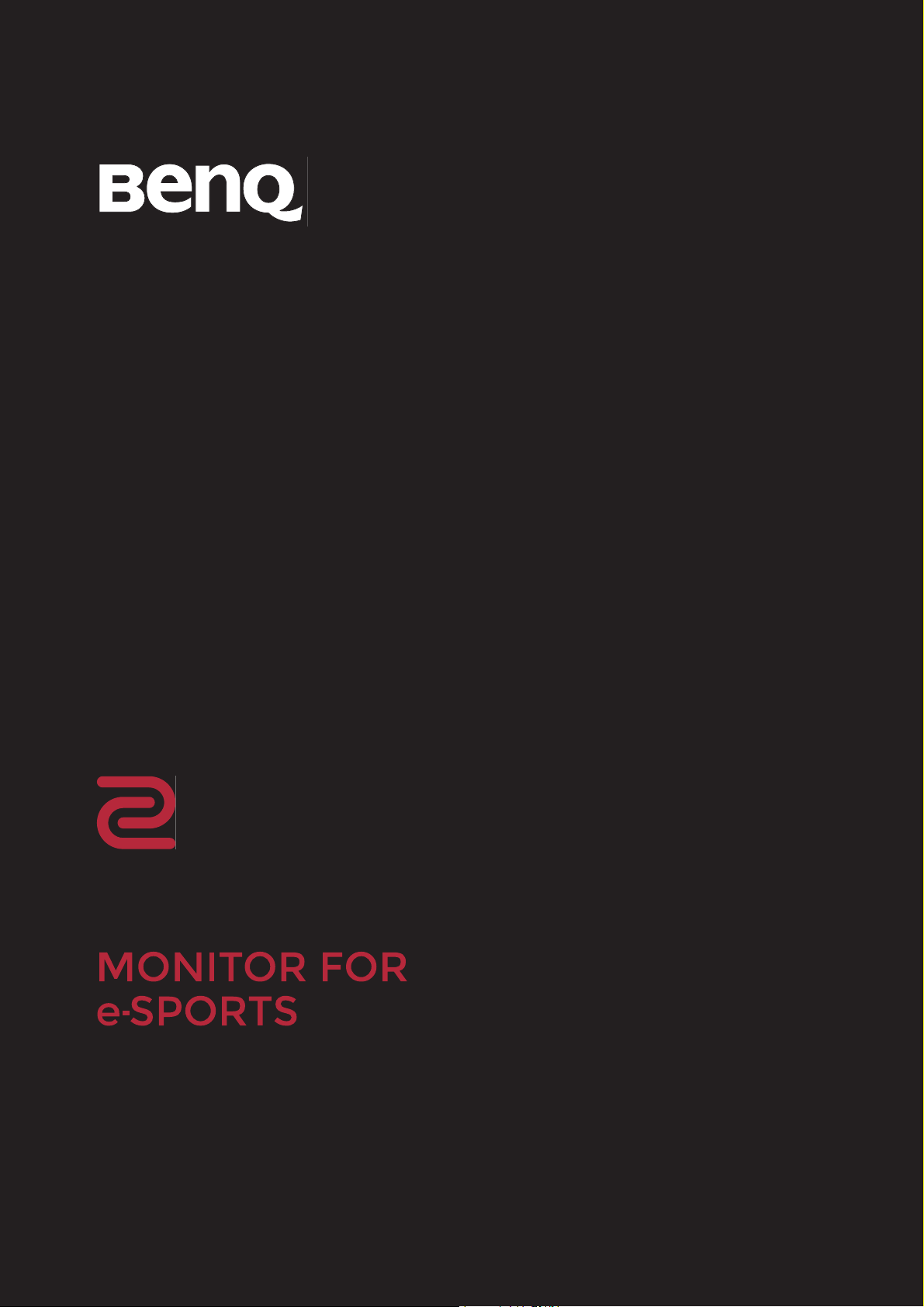
XL
XL Serie
Benutzerhandbuch
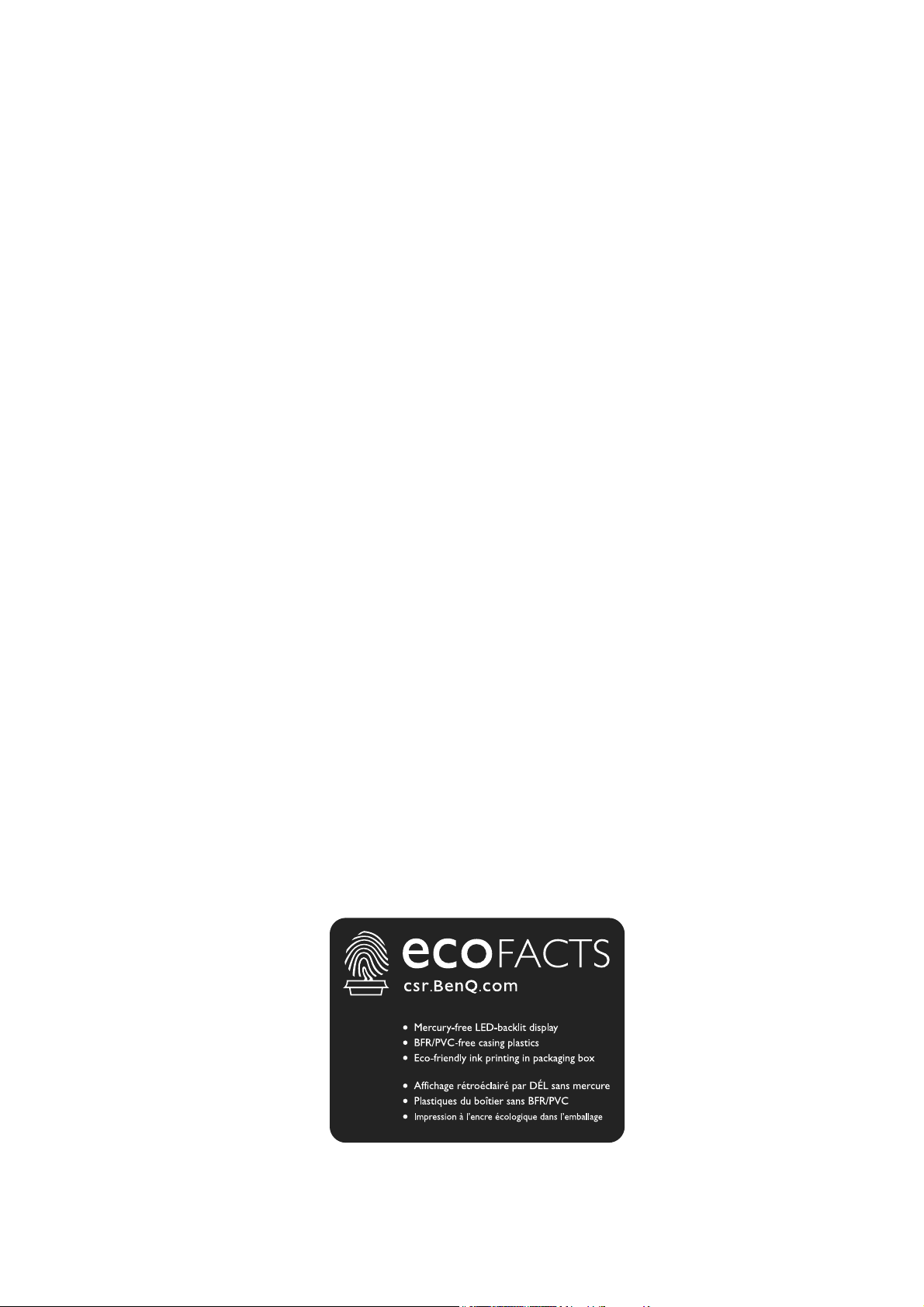
Copyright
Copyright © 2017 BenQ Corporation. Alle Rechte vorbehalten. Diese Veröffentlichung darf
nicht ohne die vorherige schriftliche Genehmigung von BenQ Corporation in irgendeiner Form
oder durch elektronische, mechanische, magnetische, optische, chemische, manuelle oder
andere Mittel reproduziert, übertragen, umgeschrieben, in einem Datenabfragesystem
gespeichert oder in irgendeine Sprache oder Computersprache übersetzt werden.
Ausschlusserklärung
BenQ Corporation übernimmt weder direkte noch indirekte Garantie für die Richtigkeit dieses
Handbuchs und übernimmt insbesondere keine Gewährleistung hinsichtlich der Qualität oder
der Eignung zu einem bestimmten Zweck. Ferner behält sich die BenQ Corporation das Recht
vor, diese Veröffentlichung ohne Vorankündigung zu überarbeiten und Änderungen des Inhalts
vorzunehmen.
Die Leistung von Flimmerfrei kann durch externe Faktoren wie z.B. schlechte Kabelqualität,
instabile Stromversorgung, Signalinterferenz oder schlechte Erdung beeinträchtigt werden und
nicht nur auf die oben genannten Faktoren beschränkt sein. (Nur für flimmerfreie Modelle
anwendbar.)
BenQ ecoFACTS
BenQ has been dedicated to the design and development of greener product as part of its
aspiration to realize the ideal of the "Bringing Enjoyment 'N Quality to Life" corporate vision
with the ultimate goal to achieve a low-carbon society. Besides meeting international regulatory
requirement and standards pertaining to environmental management, BenQ has spared no
efforts in pushing our initiatives further to incorporate life cycle design in the aspects of
material selection, manufacturing, packaging, transportation, using and disposal of the products.
BenQ ecoFACTS label lists key eco-friendly design highlights of each product, hoping to ensure
that consumers make informed green choices at purchase. Check out BenQ's CSR Website at
http://csr.BenQ.com/ for more details on BenQ's environmental commitments and
achievements.
2
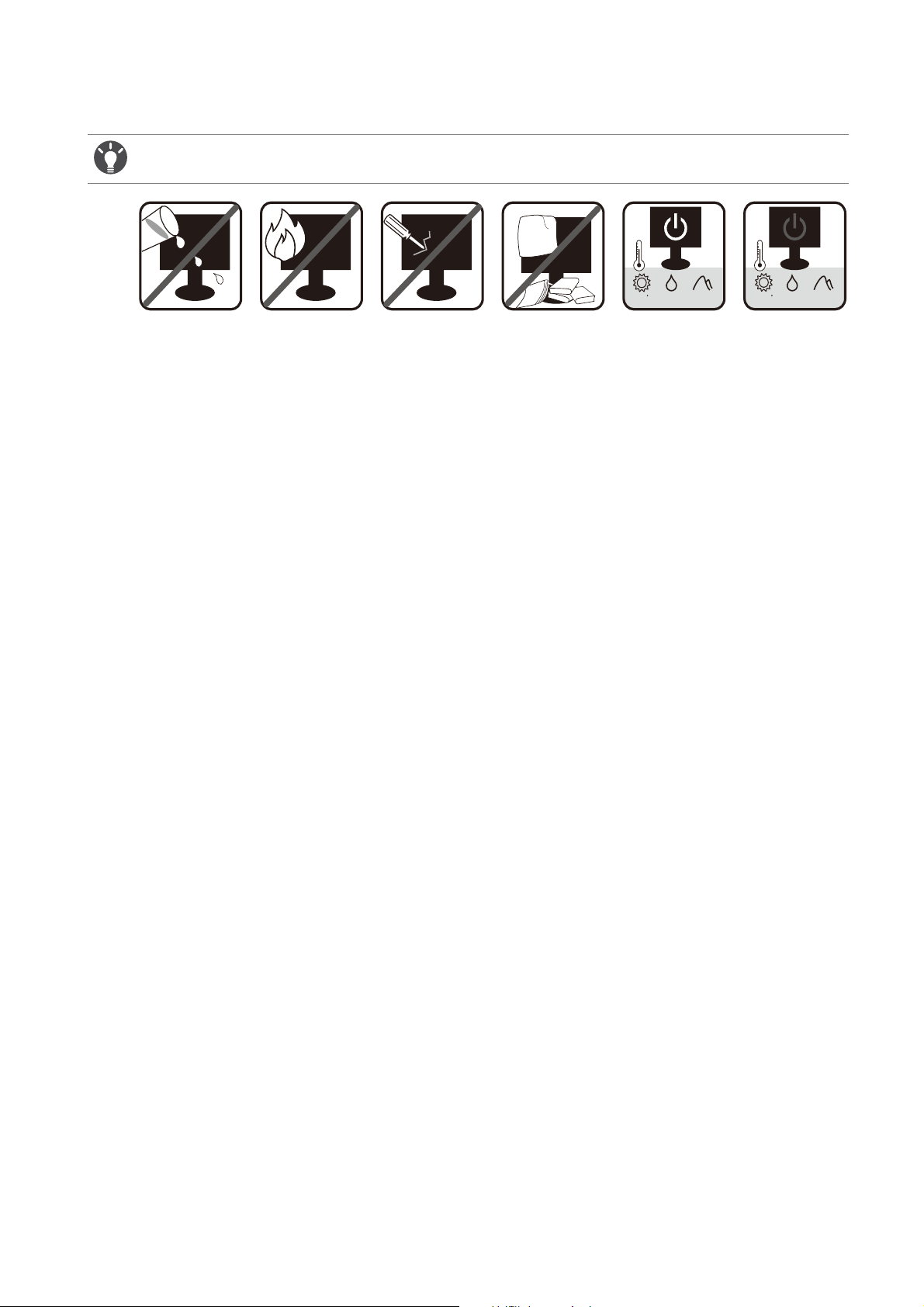
Sicherheitshinweise zur Stromversorgung
0~3000 m10~90 %0~40 C 0~12000 m10~60 %-20~60 C
Bitte befolgen Sie diese Sicherheitshinweise, um die optimale Leistungsfähigkeit und die maximale Lebensdauer
Ihres Monitors zu erreichen.
• Das Gerät wird durch den Netzstecker von der Stromzufuhr getrennt.
• Das Netzstromkabel dient bei Geräten mit Netzsteckern zur Trennung von der
Netzstromversorgung. Die Netzsteckdose muss sich in der Nähe des Geräts befinden und
leicht zugänglich sein.
• Dieses Gerät darf nur an einem Stromnetz betrieben werden, das den Angaben auf dem
Markierungsetikett entspricht. Wenn Sie nicht sicher sind, ob diese Anforderungen erfüllt sind,
wenden Sie sich an Ihren Händler oder Ihr örtliches Stromversorgungsunternehmen.
• Dieses Klasse I Gerät mit Netzstecker Typ A muss mit Schutzerdung verbunden werden.
• (Wenn das Gewicht des Produktes kleiner oder gleich 3 kg ist) muss ein zugelassenes
Netzkabel größer oder gleich H03VV-F, 3G, 0,75mm2 verwendet werden.
• (Wenn das Gewicht des Produktes größer als 3 kg ist) muss ein zugelassenes Netzkabel
größer oder gleich H05VV-F oder H05RR-F, 3G, 0,75mm2 verwendet werden.
• (Wenn eine Fernbedienung vorgesehen ist) RISIKO DER EXPLOSION, WENN BATTERIE
DURCH EINEN FALSCHEN TYP ERSETZT WIRD. ENTSORGEN SIE BENUTZTE
BATTERIEN ENTSPRECHEND DER ANWEISUNGEN.
Für Modelle mit Netzteile:
• Verwenden Sie nur das gelieferte Netzteil zusammen mit dem LCD-Monitor. Wenn Sie eine
andere Art von Netzteil verwenden, kann es zu Fehlfunktionen und/oder Gefahren kommen.
• Sorgen Sie für ausreichende Belüftung um das Netzteil herum, wenn Sie es verwenden, um das
Gerät zu bedienen oder den Akku aufzuladen. Legen Sie kein Papier oder andere Objekte auf
das Netzteil, um Hitzestau zu vermeiden. Verwenden Sie das Netzteil nicht, wenn es sich in
der Tragetasche befindet.
• Schließen Sie das Netzteil an eine geeignete Netzquelle an.
• Versuchen Sie nicht, das Netzteil selbst zu reparieren. Im Innern befinden sich keine Teile, die
repariert werden können. Ersetzen Sie die Einheit, falls sie beschädigt ist oder viel Feuchtigkeit
ausgesetzt wurde.
Reinigung und Pflege
• Stellen Sie den Monitor nicht mit der Vorderseite nach unten auf den Boden oder eine
Tischfläche. Andernfalls können Kratzer auf der Bildschirmoberfläche auftreten.
• Das Gerät muss vor dem Betrieb an der Gebäudestruktur befestigt werden.
3
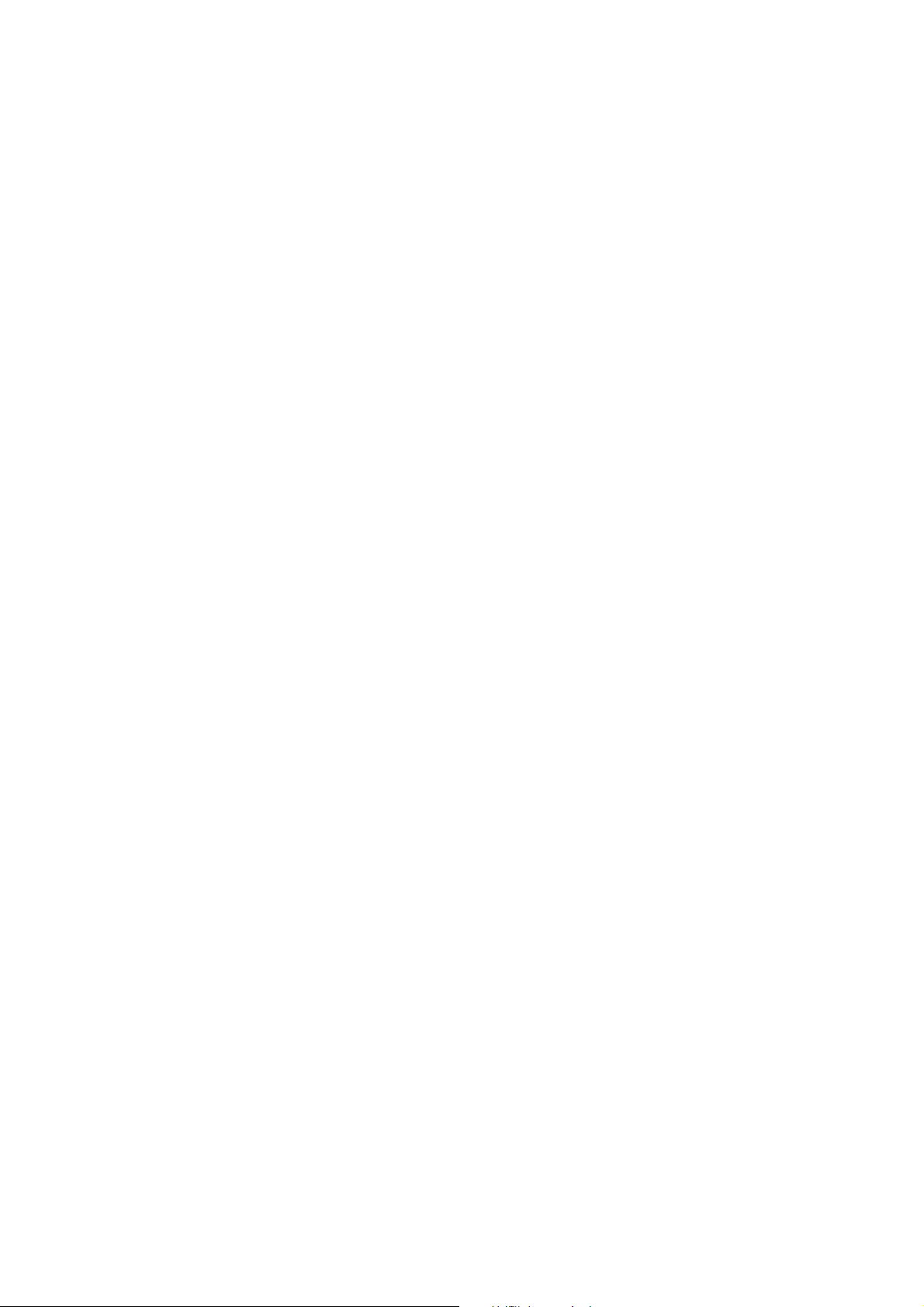
• (Für Modelle, die Wand- oder Deckenmontage unterstützen)
• Installieren Sie den Monitor und die Monitor-Montageeinheit nur an einer Wand mit flacher
Oberfläche.
• Stellen Sie sicher, dass das Wandmaterial und die Standard Wandmontagehalterung (separat
erhältlich) stabil genug sind, um das Gewicht des Monitors zu tragen.
• Schalten Sie den LCD-Monitor aus, bevor Sie die Kabel von ihm abtrennen.
• Trennen Sie das Produkt vor der Reinigung immer von der Steckdose. Reinigen Sie die
Oberfläche des LCD-Monitors mit einem weichen, fusselfreien Tuch. Verwenden Sie keine
aggressiven Reinigungsmittel, Reinigungssprays oder Glasreiniger.
• Die Schlitze und Öffnungen hinten und oben am Gehäuse dienen zur Lüftung. Sie dürfen nicht
blockiert oder abgedeckt werden. Der Monitor darf nur dann in der Nähe von oder über
Heizkörpern bzw. Wärmequellen aufgestellt oder in Gehäuse eingebaut werden, wenn eine
ausreichende Lüftung gewährleistet ist.
• Stellen Sie keine schweren Lasten auf den Monitor, um mögliche Verletzungen oder
Beschädigungen des Monitors zu vermeiden.
• Bewahren Sie den Karton und das Verpackungsmaterial für den Fall auf, dass Sie den Monitor
in der Zukunft transportieren müssen.
• Beziehen Sie sich auf das Produktetikett für Informationen über Nennleistung,
Herstellungsdatum und Kennzeichnungen.
Wartung
• Warten Sie das Gerät nicht selbst, da Sie sich beim Öffnen oder Entfernen des Schutzgehäuses
gefährlichen Stromspannungen und anderen Risiken aussetzen könnten. Im Falle eines
Missbrauchs (siehe oben) oder eines Unfalls (z.B. Fallenlassen des Geräts, unsachgemäßer
Gebrauch) wenden Sie sich zur Wartung an qualifiziertes Wartungspersonal.
• Kontaktieren Sie Ihren Kaufort oder besuchen Sie die Webseite von www.BenQ.com für
weitere Unterstützung.
Achtung
• Der Monitor sollte 50 ~ 70 cm (20 ~ 28 Zoll) Abstand zu Ihren Augen haben.
• Wenn Sie über einen längeren Zeitraum auf den Bildschirm blicken, könnte dies zu einer
Ermüdung Ihrer Augen führen und Ihre Sehkraft beeinträchtigen. Ruhen Sie Ihre Augen für
jede 1 Stunde der Produktnutzung 5 ~ 10 Minuten lang aus.
• Verringern Sie die Belastung Ihrer Augen, indem Sie weit entfernte Gegenstande anvisieren.
• Häufiges Blinzeln und Augenubungen helfen dabei, Ihre Augen nicht austrocknen zu lassen.
4
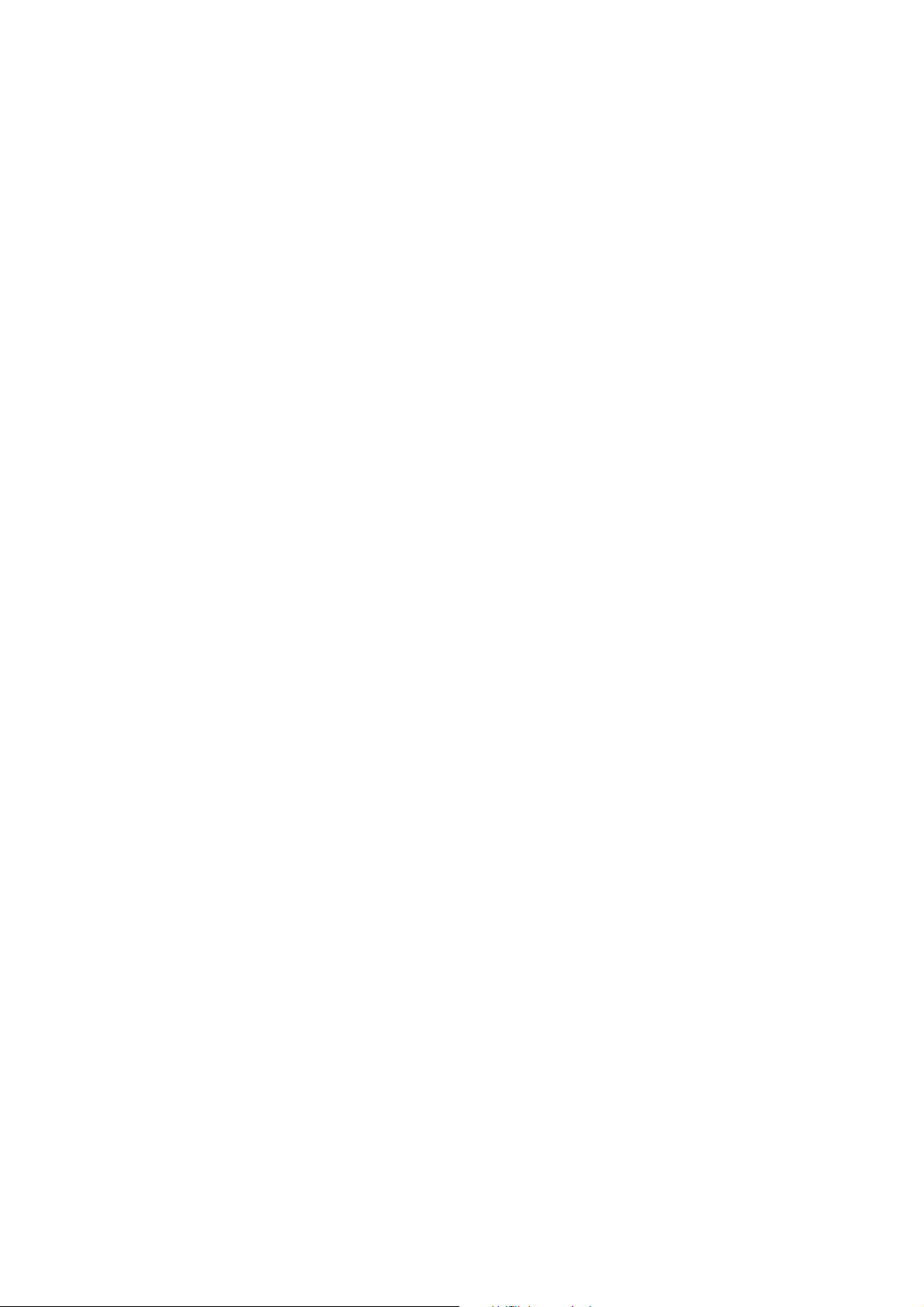
Inhaltsverzeichnis
Copyright ...................................................................................................................................... 2
Ausschlusserklärung.................................................................................................................... 2
Sicherheitshinweise zur Stromversorgung ............................................................................ 3
Erste Schritte ............................................................................................................................... 7
Monitoransicht und Anschlüsse ...............................................................................................9
Frontansicht................................................................................................................................................. 9
Rückansicht.................................................................................................................................................. 9
Installation der Monitor-Hardware .......................................................................................10
So trennen Sie den Monitorsockel ab ................................................................................................. 15
Einstellen der Höhe des Monitors .......................................................................................................16
Drehen des Monitors ..............................................................................................................................18
Einstellung des Ansichtwinkels .............................................................................................................. 19
Verwenden der Monitor-Montageeinheit ...........................................................................................20
Optimale Benutzung des BenQ-Monitors ...........................................................................21
Installation auf einem neuen Computer ..............................................................................................22
Aktualisierung des Treibers auf einem bereits installierten Computer ......................................23
Windows 10-System installieren .......................................................................................................... 24
Windows 8 (8.1)-System installieren ...................................................................................................25
Windows 7-System installieren .............................................................................................................26
Anschauen von 3D-Inhalten auf dem Monitor (unterstützt von DVI-D Eingang) .....................27
So stellen Sie den Monitor ein ...............................................................................................28
Die Steuerpalette...................................................................................................................................... 28
Grundlegende Menübedienung.............................................................................................................. 29
Steuerung der Anzeige mit Display Pilot (nur für XL2411) ........................................................... 31
Erstmalige Einrichtung für Spiele........................................................................................................... 31
Bildoptimierung (nur für XL2411) ........................................................................................................33
Anpassen der Direkttasten .................................................................................................................... 33
Einrichtung Ihres eigenen Spielmodus .................................................................................................34
Weitere Spielmodi mit Game Mode Loader herunterladen (nur für XL2411)......................... 34
Einstellen des Anzeigemodus................................................................................................................. 34
Intelligente Skalierung verwenden........................................................................................................ 35
Verwendung des Sofortmodus.............................................................................................................. 35
Verwendung des Hauptmenüs ...............................................................................................36
Anzeigemenü (nur für XL2411) ............................................................................................................37
Bild Menü ...................................................................................................................................................39
Bild erweitert Menü .................................................................................................................................42
Einstellungen speichern Menü ...............................................................................................................46
Audio Menü ...............................................................................................................................................47
System Menü ............................................................................................................................................. 48
5
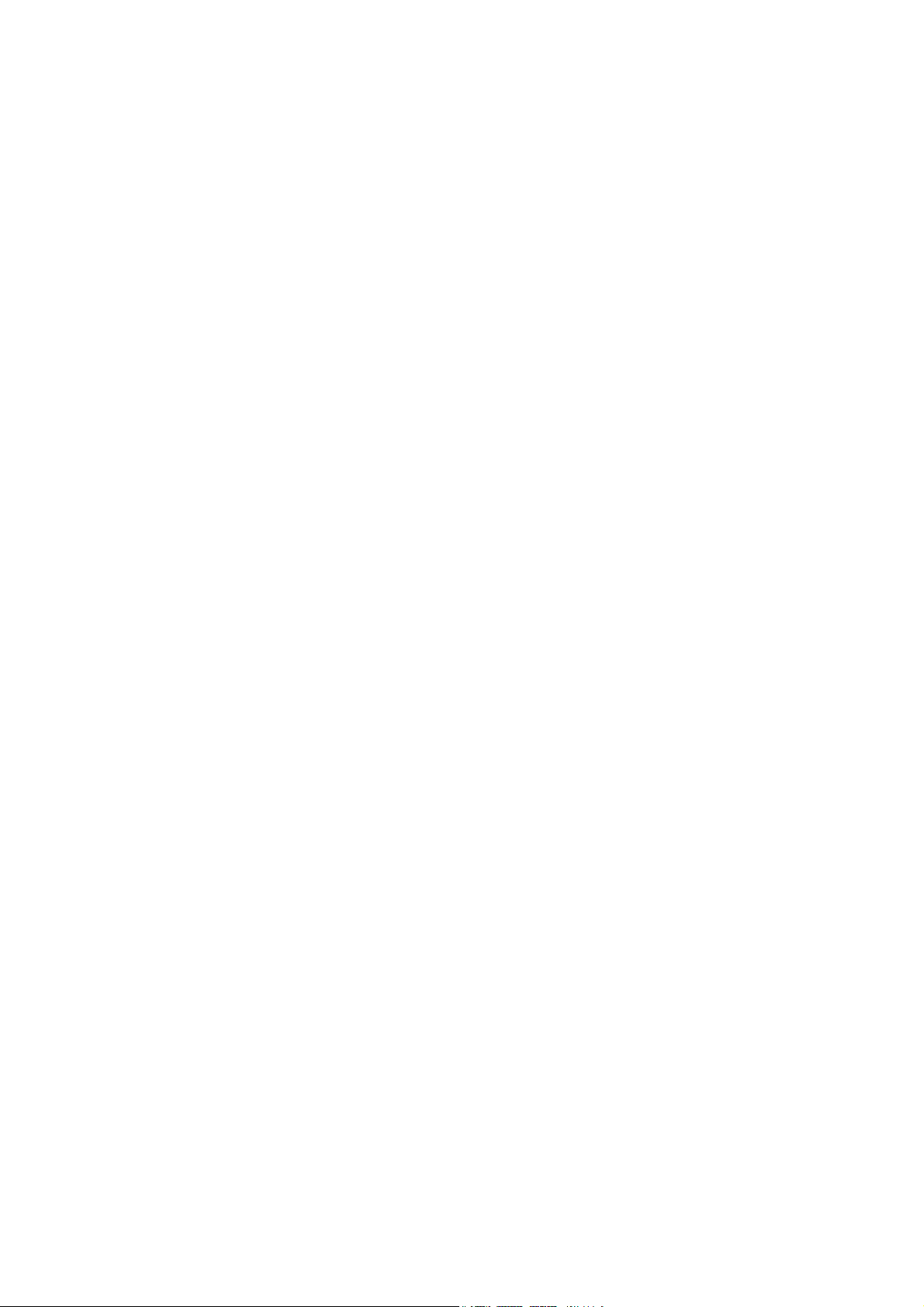
Fehlerbehebung .........................................................................................................................52
Häufig gestellte Fragen (FAQ) ............................................................................................................... 52
Weitere Hilfe?........................................................................................................................................... 54
6
7/21/17
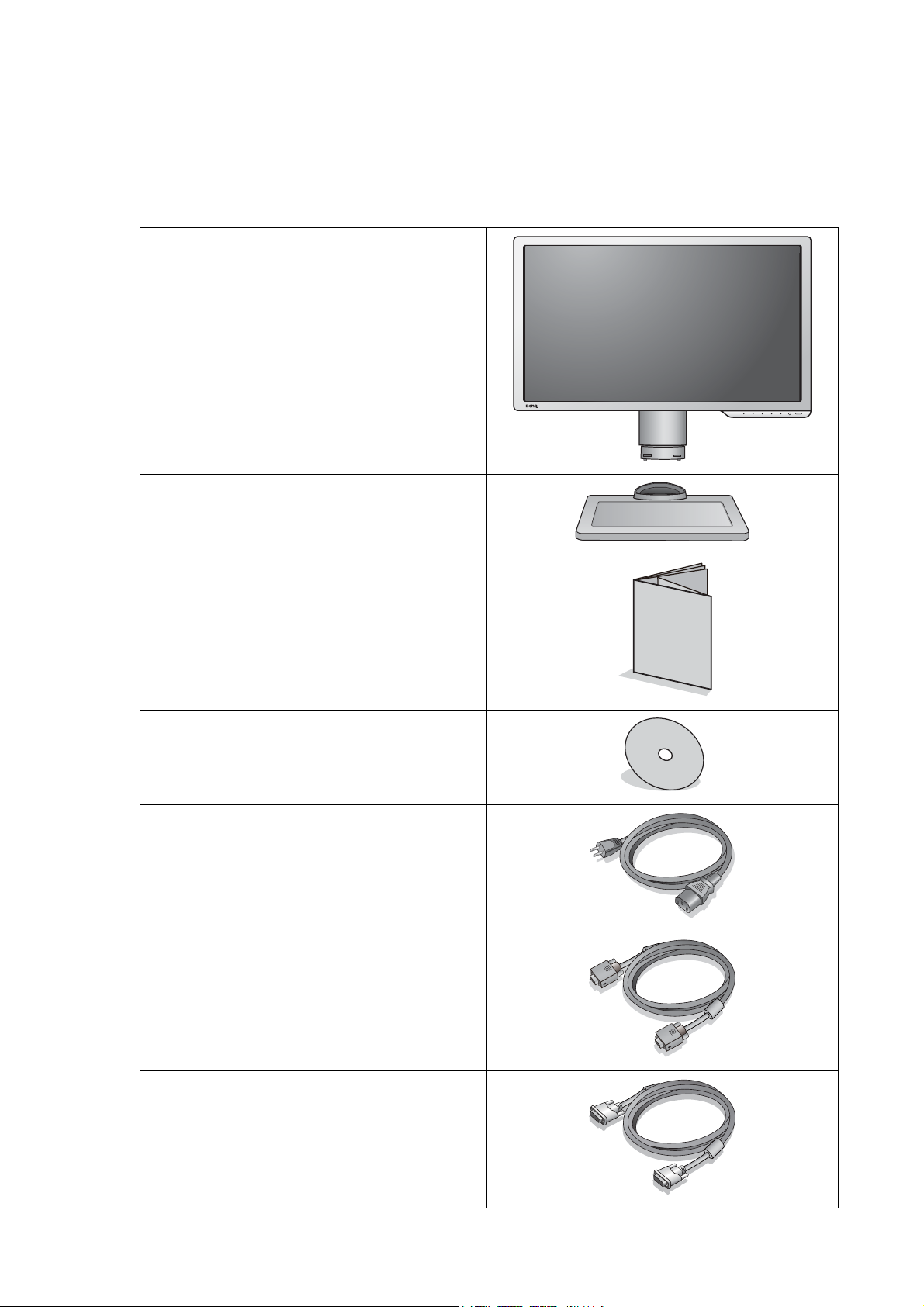
Erste Schritte
Überprüfen Sie beim Auspacken, ob folgende Teile im Lieferumfang enthalten sind. Sollten Teile
des Lieferumfangs fehlen oder beschädigt sein, wenden Sie sich umgehend an den Händler, bei
dem Sie die Ware gekauft haben.
BenQ LCD-Monitor
Monitorsockel
Schnellstartanleitung
CD-ROM
Netzkabel
(Das Bild kann sich von dem an Ihrem Ort
ausgelieferten Produkt unterscheiden.)
Videokabel: D-Sub
(Optionales Zubehör)
Videokabel: DVI-D Dual Link
(Optionales Zubehör für XL2411P)
7 Erste Schritte
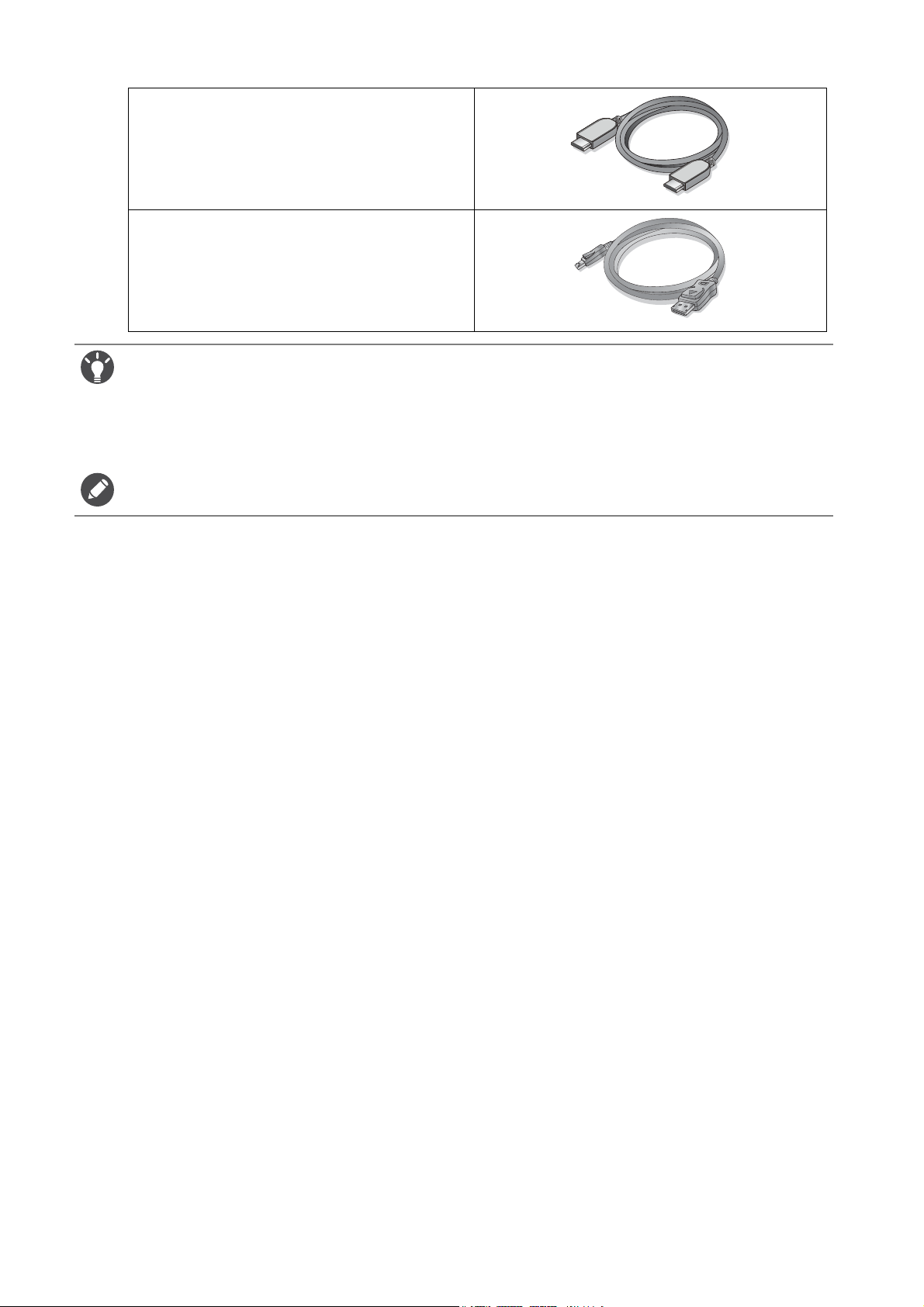
Videokabel: HDMI
(Optionales Zubehör)
Videokabel: DP
(nur für XL2411P)
• Das verfügbare Zubehör und die hier gezeigten Abbildungen können sich vom Lieferumfang und dem Produkt
in Ihrer Region unterscheiden. Kabel, die nicht im Lieferumfang des Produktes enthalten sind, können Sie
separat erwerben.
• Bewahren Sie den Karton und das Verpackungsmaterial für den Fall auf, dass Sie den Monitor in der Zukunft
transportieren müssen. Das Schaumstoffmaterial eignet sich ideal für den Schutz des Monitors während des
Tr a ns p o r ts .
Bewahren Sie das Produkt und das Zubehör immer außerhalb der Reichweite von Kleinkindern auf.
8 Erste Schritte
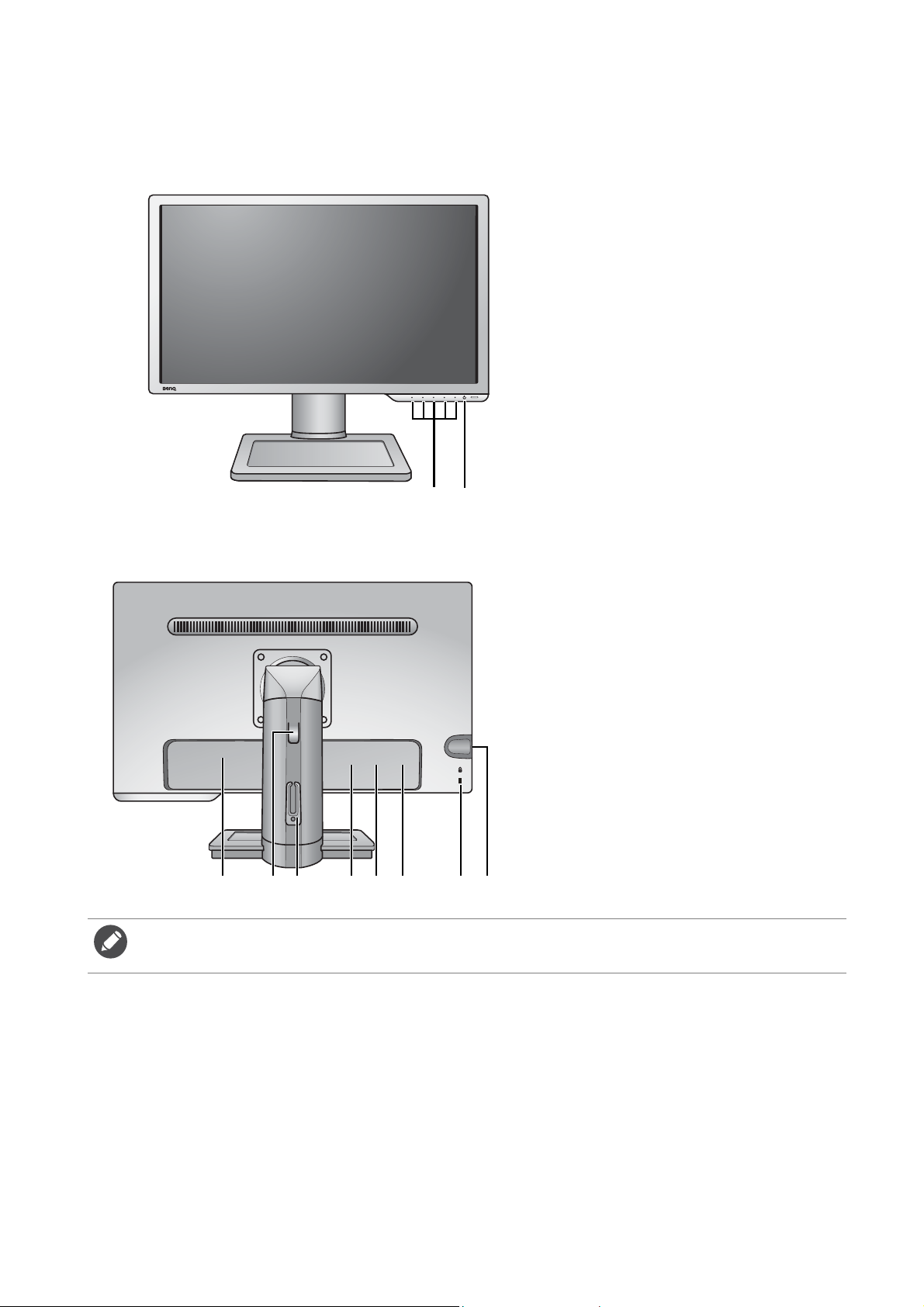
Monitoransicht und Anschlüsse
12
345 678 910
Frontansicht
Rückansicht
1. Kontrolltasten
2. Ein-/Aus-Taste
3. Netzstrom-Eingangsbuchse
4. Hebel für Höhenverstellung
5. Kabelklemme
6. (XL2411) D-Sub-Anschluss
(XL2411P) DisplayPort-Anschluss
7. DVI-D-Anschluss
8. HDMI-Anschluss
9. Kensingtonschloss-Halterung
10. Kopfhörerbuchse
• Das obige Diagramm kann sich von Modell zu Modell unterscheiden.
• Das Bild kann sich von dem an Ihrem Ort ausgelieferten Produkt unterscheiden.
9 Monitoransicht und Anschlüsse
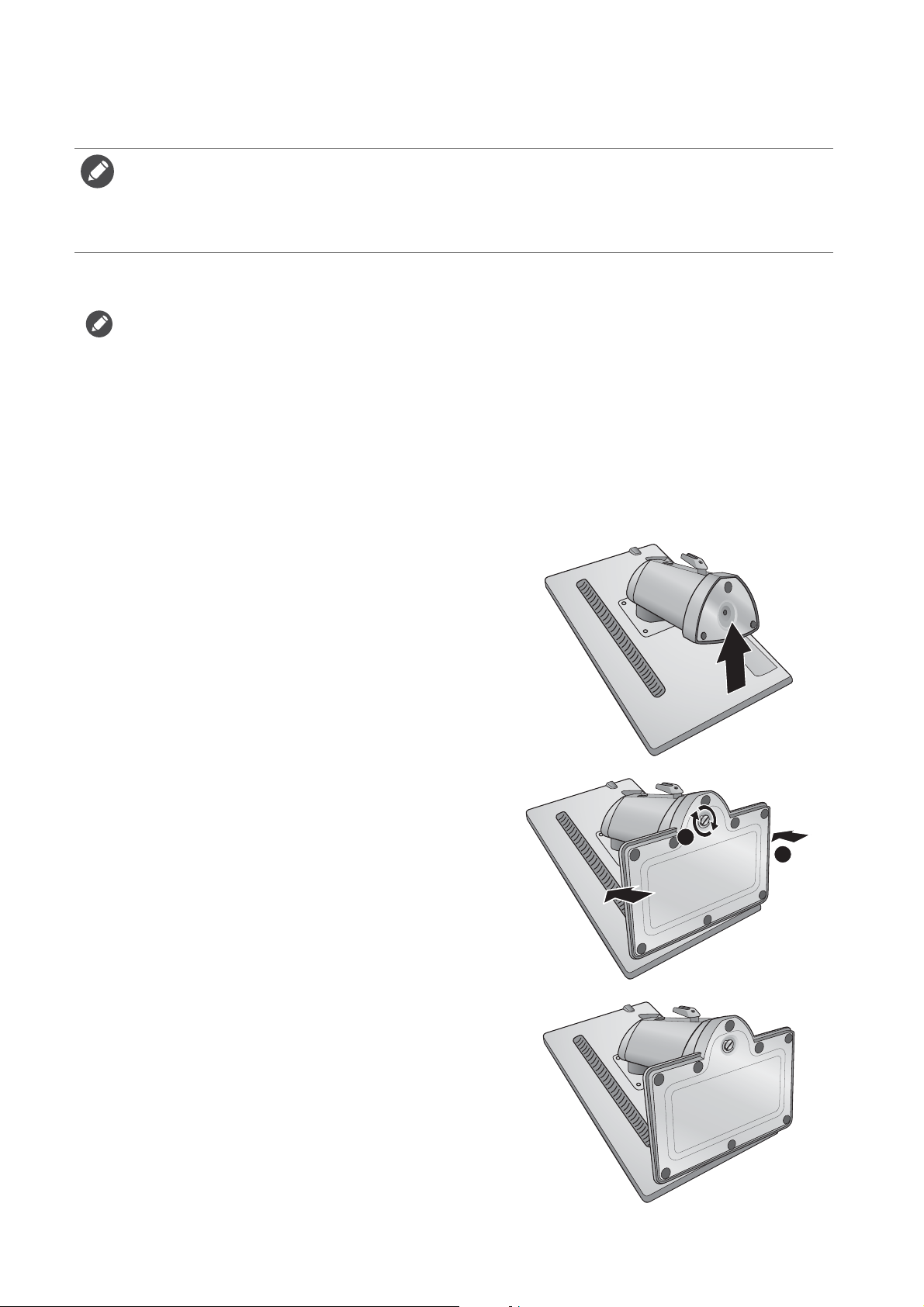
Installation der Monitor-Hardware
• Stellen Sie sicher, dass Computer und Monitor ausgeschaltet sind.
Schließen Sie die Anschlüsse erst dann an, wenn Sie dazu aufgefordert werden. Dasselbe gilt auch für das
Anschalten des Monitors.
• Die folgenden Abbildungen dienen nur als Referenz. Eingangs- und Ausgangsanschlüsse können sich je nach
Modell unterscheiden.
1. Anbringen des Monitorsockels.
Seien Sie bitte vorsichtig, um den Monitor nicht zu beschädigen. Wenn Sie die Bildschirmoberfläche auf ein
Objekt, z.B. einen Hefter oder eine Maus, legen, kann das Glas zerbrechen oder das LCD-Substrat beschädigt
werden, was die Produktgarantie ungültig macht. Wenn Sie den Monitor über Ihren Schreibtisch ziehen, können
der Monitorrahmen und die Steuerelemente beschädigt werden.
Schützen Sie den Monitor und seinen Bildschirm, indem Sie freien Platz auf Ihrem Schreibtisch
schaffen und eine weiche Unterlage, z.B. das Verpackungsmaterial des Monitors, unter den
Monitor legen.
Legen Sie den Monitor mit dem Bildschirm nach unten zeigend auf eine saubere, gepolsterte
Oberfläche.
Während Sie den Monitor fest gegen den
Schreibtisch halten, ziehen Sie den Monitorarm
nach oben vom Monitor weg.
Richten Sie den Ständersockel am Ende des
Ständers aus und stecken Sie die beiden Teile
zusammen. Ziehen Sie die Schraube unten am
Monitor wie in der Abbildung gezeigt fest.
Versuchen Sie vorsichtig, die beiden Teile wieder
auseinander zu ziehen, um zu überprüfen, ob sie
korrekt zusammengefügt wurden.
2
1
10 Installation der Monitor-Hardware
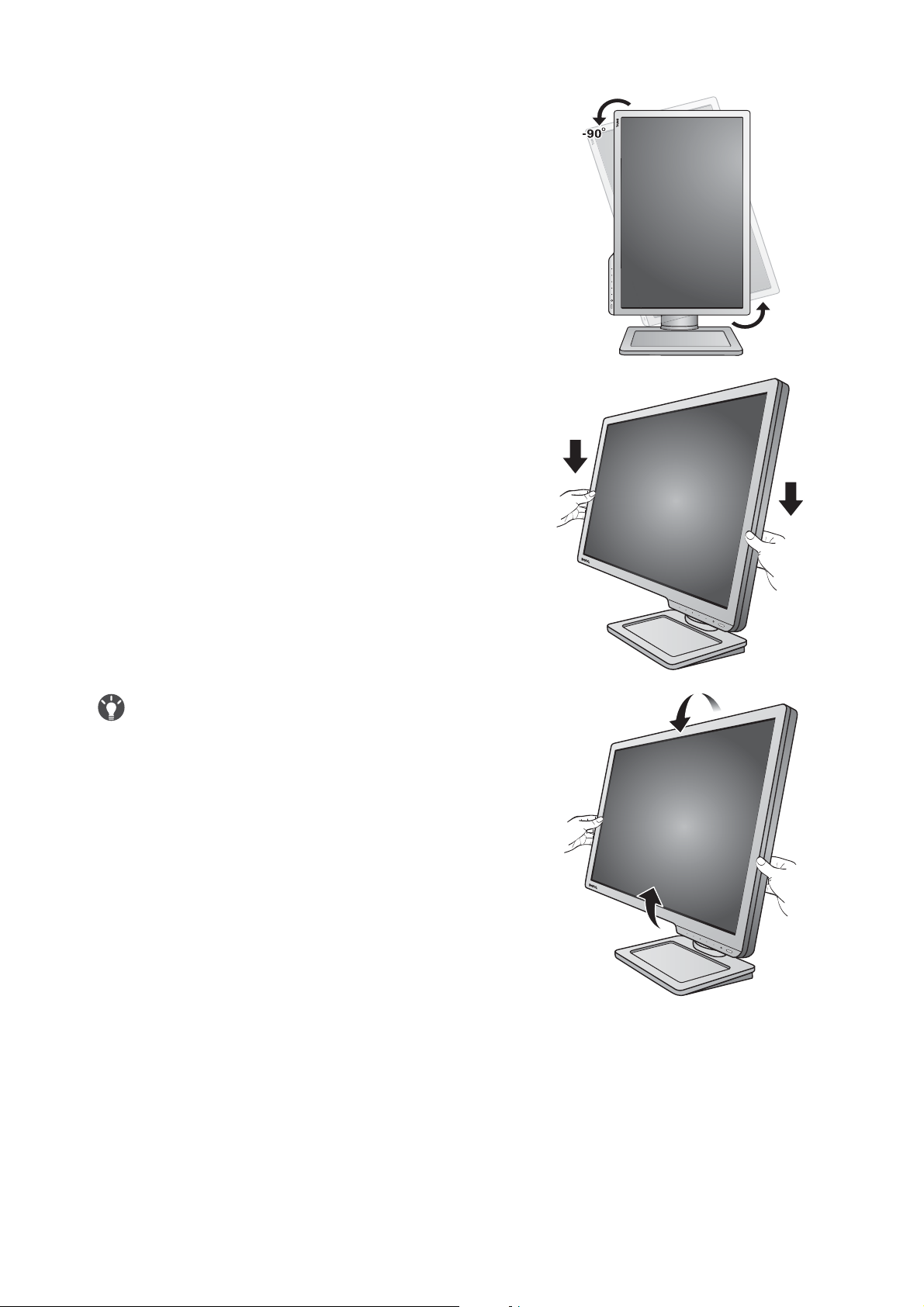
Heben Sie den Monitor vorsichtig an, drehen Sie
ihn um und stellen Sie ihn aufrecht auf eine flache
ebene Oberfläche.
Ziehen Sie den Ständer in die maximale Länge.
Drehen Sie den Monitor um 90 Grad gegen den
Uhrzeigersinn, wie in der Abbildung gezeigt wird.
Sie möchten vielleicht die Höhe des
Monitorständers anpassen. Unter Einstellen der
Höhe des Monitors auf Seite 16 finden Sie weitere
Informationen über das Ändern der
Standardeinstellungen.
Sie sollten die Position des Monitors und den Winkel des
Bildschirmes so auswählen, dass Reflektionen von anderen
Lichtquellen minimiert werden.
11 Installation der Monitor-Hardware
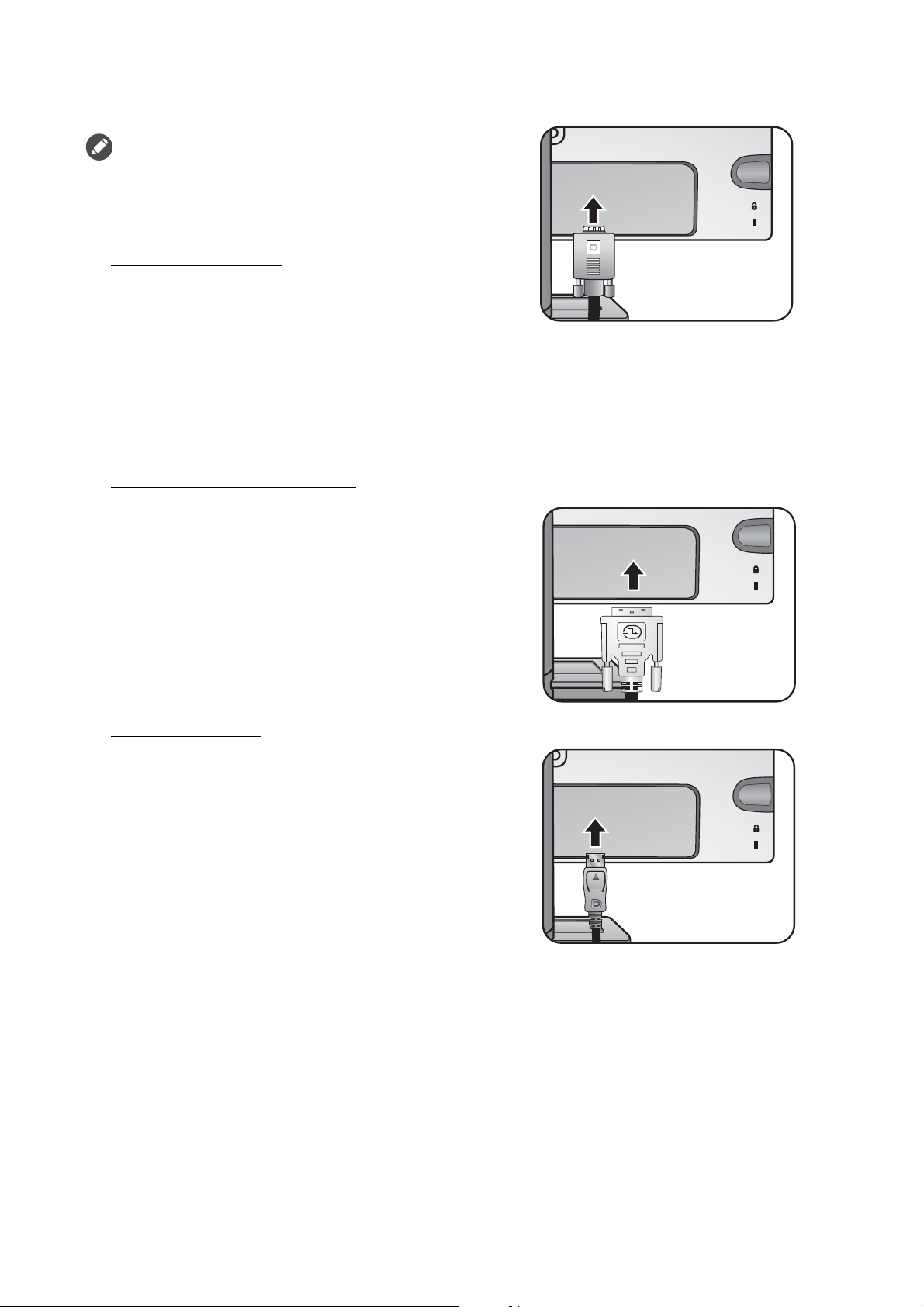
2. Schließen Sie das PC-Videokabel an.
Entweder
Oder
Verwenden Sie nicht gleichzeitig DVI-D-Kabel und
D-Sub-Kabel für einen PC. Beide Kabel können nur dann
gleichzeitig benutzt werden, wenn sie an zwei
unterschiedliche PCs mit geigneten Videosystemen
angeschlossen sind.
D-Sub-Kabel anschließen
Schließen Sie den Stecker des D-Sub-Kabels (an
dem Ende ohne Ferritfilter) am Videoanschluss des
Monitors an. Schließen Sie das andere Ende des
Kabels (das Ende mit Ferritfilter) am
Video-Anschluss des Computers an.
Ziehen Sie alle Schrauben fest, um zu verhindern,
dass die Stecker während des Betriebs aus
Versehen herausfallen.
DVI-D-Dual-Link-Kabel anschließen
Schließen Sie den Stecker des
DVI-D-Dual-Link-Kabels am Videoanschluss des
Monitors an. Schließen Sie das andere Ende des
Kabels (das Ende mit Ferritfilter) am
Video-Anschluss des Computers an.
Ziehen Sie alle Schrauben fest, um zu verhindern,
dass die Stecker während des Betriebs aus
Versehen herausfallen.
DP-Kabel anschließen
Schließen Sie den Stecker des DP-Kabels am
Videoanschluss des Monitors an. Schließen Sie das
andere Ende des Kabels am Video-Anschluss des
Computers an.
Oder
12 Installation der Monitor-Hardware
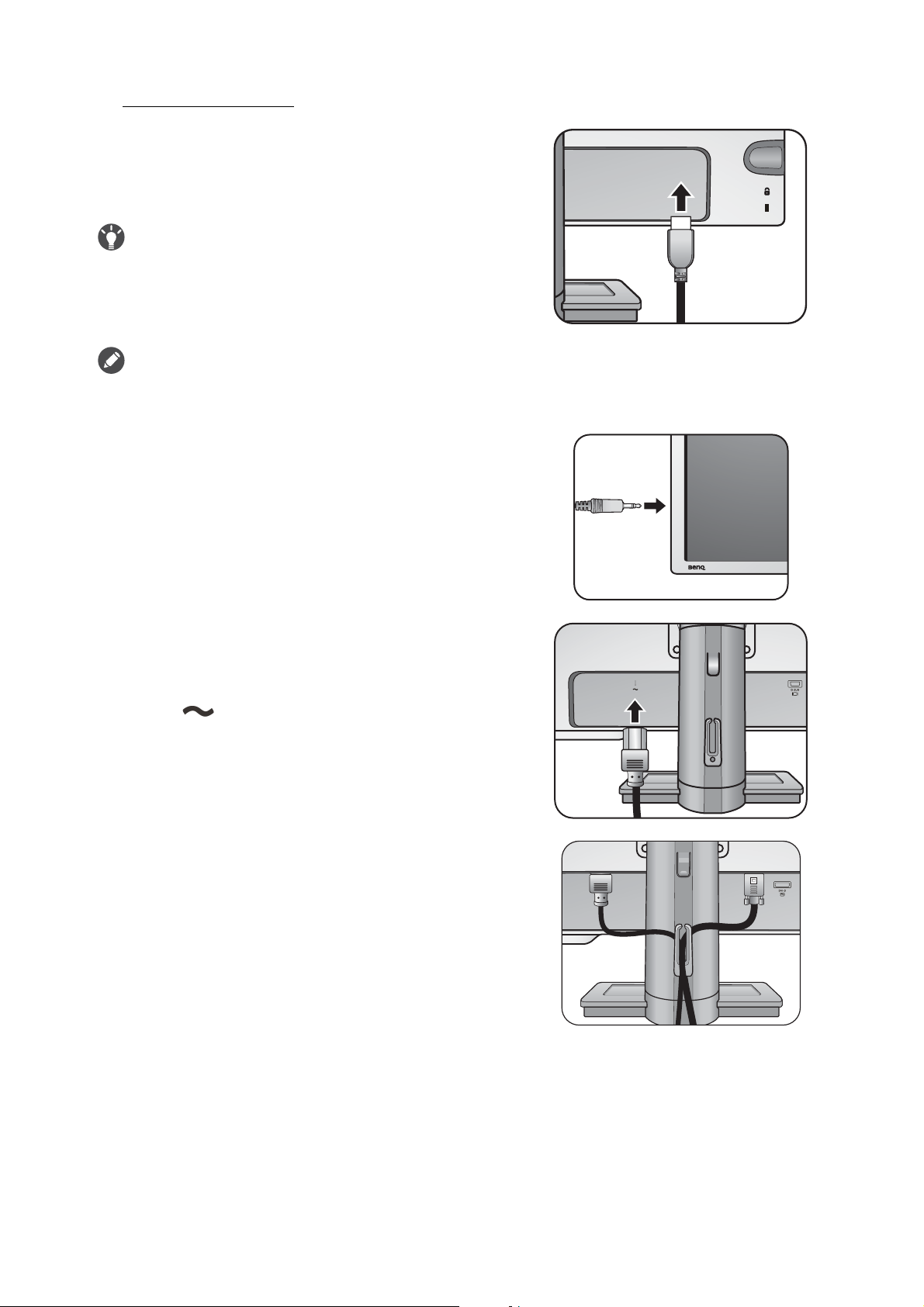
HDMI-Kabel anschließen
Oder
Schließen Sie den Stecker des HDMI-Kabels an den
HDMI-Anschluss am Monitor an. Schließen Sie das
andere Ende des Kabels an den HDMI-Anschluss
des digitalen Ausgangsgerätes an.
Falls mehr als eine Videoübertragungsmethode verfügbar ist,
sollten Sie die Bildqualität jedes Videokabels in Betracht
ziehen, bevor Sie die Verbindung herstellen.
- Bessere Qualität: HDMI / DVI-D
- Gute Qualität: D-Sub
Die im Lieferumfang enthaltenen Videokabel und die
Anschlussabbildungen auf der rechten Seite können sich von
dem in Ihrer Region erhältlichem Produkt unterscheiden.
3. Schließen Sie die Kopfhörer an.
Sie können Kopfhörer an die Kopfhörerbuchse auf
der linken Seite des Monitors anschließen.
4. Anschließen des Netzkabels an den
Monitor.
Stecken Sie das eine Ende des Netzkabels in die
Buchse auf der Rückseite des Monitors.
Schließen Sie das andere Ende noch nicht an eine
Netzquelle an.
5. Führen Sie die Kabel durch die
Kabelklammer.
13 Installation der Monitor-Hardware
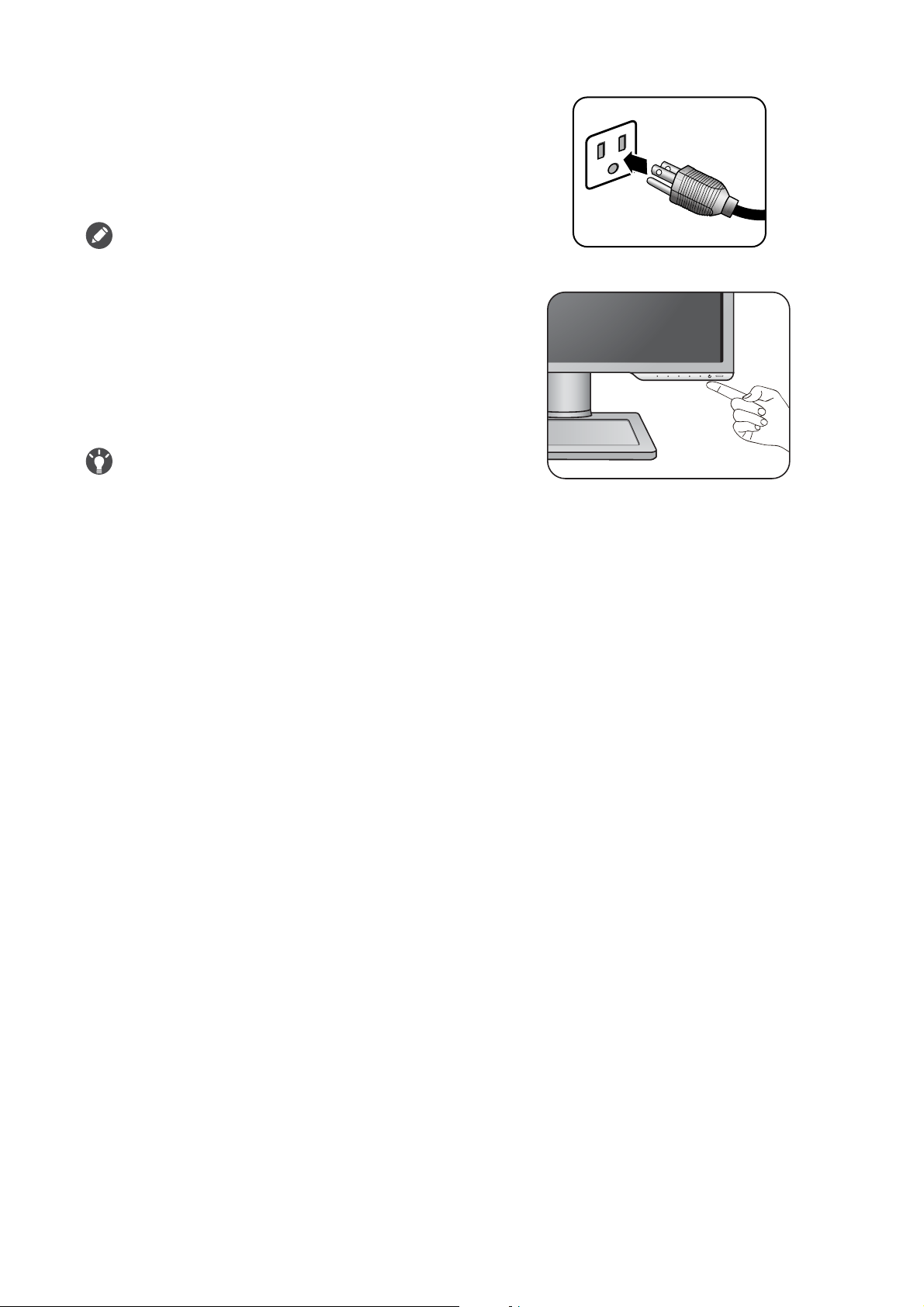
6. Schließen Sie nun den Strom an, und
schalten Sie das Gerät ein.
Stecken Sie das andere Ende des Netzkabels in eine
Netzsteckdose ein und schalten Sie diese ggf. ein.
Das Bild kann sich von dem an Ihrem Ort ausgelieferten
Produkt unterscheiden.
Schalten Sie den Monitor mit der Ein-/Aus-Taste
am Monitor ein und aus.
Schalten Sie den Computer an, und befolgen Sie die
Anweisungen in Optimale Benutzung des
BenQ-Monitors auf Seite 21, installieren Sie die
Monitor Software.
Sie können die Lebensdauer des Bildschirms verlängern,
wenn Sie die Energieverwaltung Ihres Computers aktivieren.
14 Installation der Monitor-Hardware
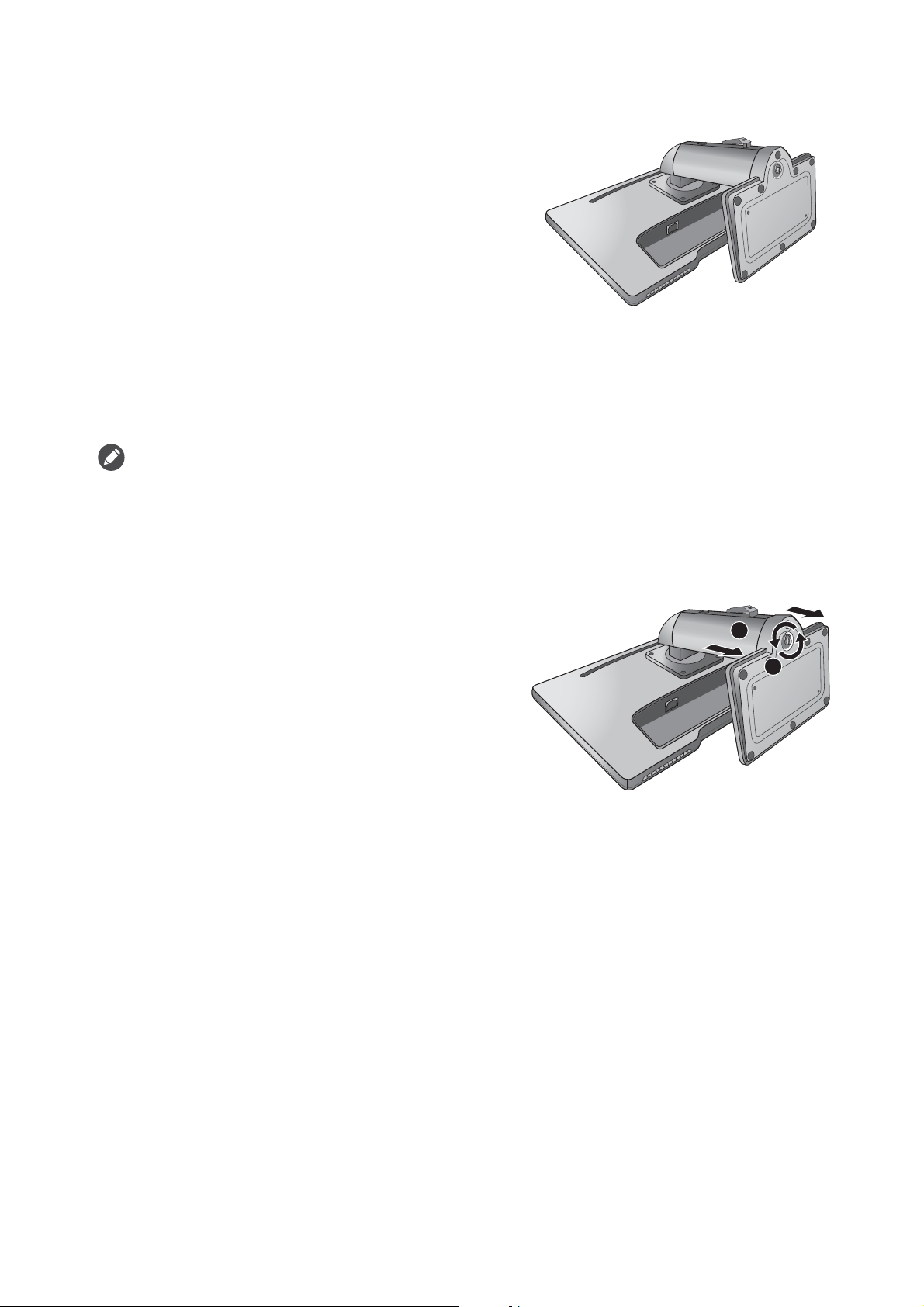
So trennen Sie den Monitorsockel ab
1. Vorbereiten des Monitors und der
Arbeitsfläche.
Schalten Sie den Monitor aus, bevor Sie das
Netzkabel abtrennen. Schalten Sie den Rechner
aus, bevor Sie das Monitorsignalkabel abtrennen.
Schützen Sie den Monitor und seinen Bildschirm,
indem Sie einen flachen freien Bereich auf Ihrem
Schreibtisch schaffen und eine weiche Unterlage,
z.B. ein Handtuch, auf dem Schreibtisch ausbreiten,
bevor Sie den Monitor mit dem Bildschirm nach
unten zeigend auf diese flache saubere und weiche
Oberfläche legen.
Seien Sie bitte vorsichtig, um den Monitor nicht zu
beschädigen. Wenn Sie die Bildschirmoberfläche auf ein
Objekt, z.B. einen Hefter oder eine Maus, legen, kann das
Glas zerbrechen oder das LCD-Substrat beschädigt werden,
was die Produktgarantie ungültig macht. Wenn Sie den
Monitor über Ihren Schreibtisch ziehen, können der
Monitorrahmen und die Steuerelemente beschädigt werden.
2. Drehen Sie die Schraube unten am Sockel
des Monitors heraus und trennen Sie den
Sockel wie gezeigt ab.
2
1
15 Installation der Monitor-Hardware
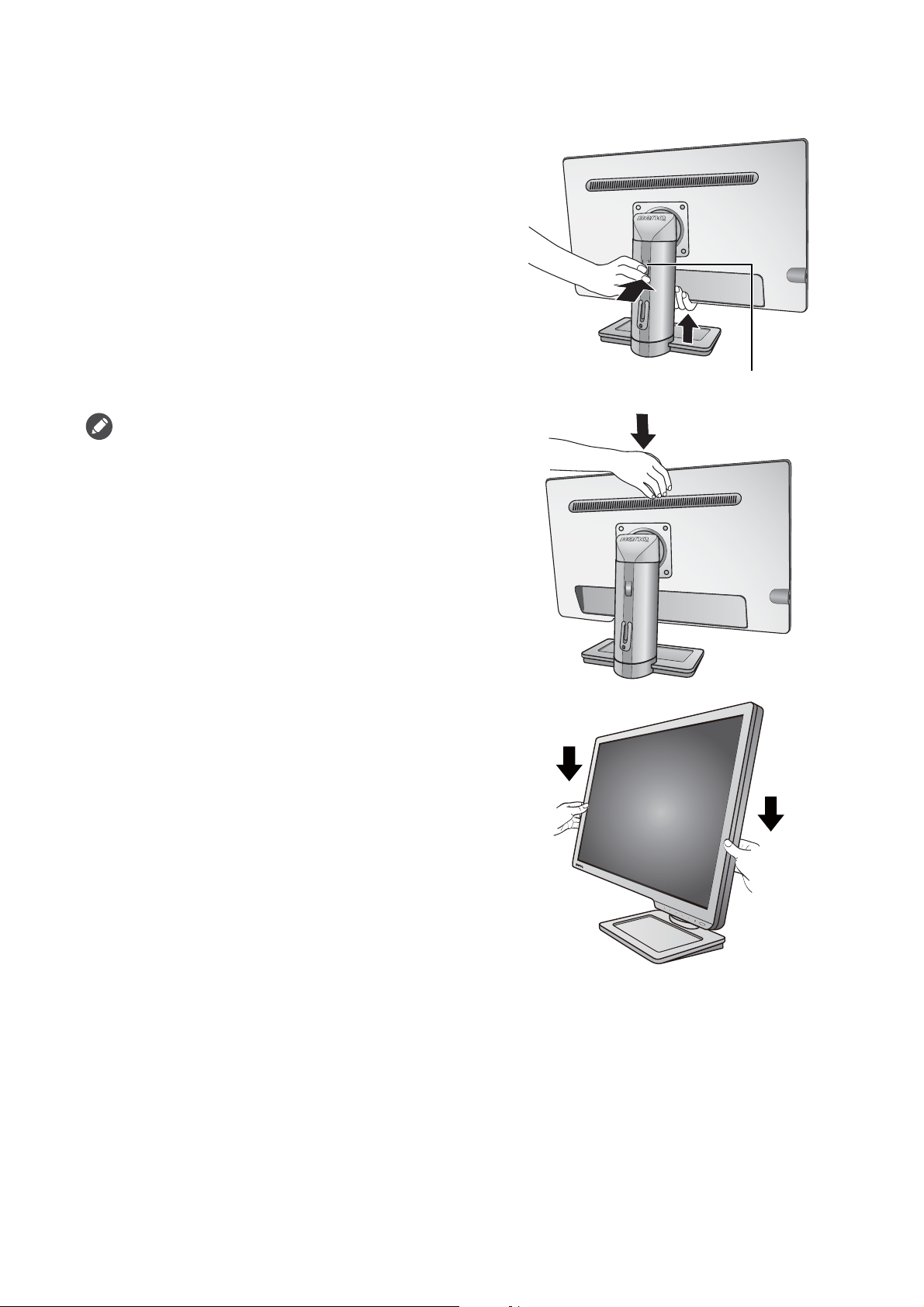
Einstellen der Höhe des Monitors
Hebel für Höhenverstellung
Wenn Sie den Monitorständer weiter herausziehen
möchten, drücken Sie auf den unteren Teil des Hebels
für die Höhenverstellung, während Sie den Monitor an
dessen Unterseite festhalten. Ziehen Sie dann Ständer
und Monitor zusammen nach oben, bis die gewünschte
Höhe eingestellt ist.
Wenn sich der Hebel für die Höhenverstellung beim
vorangehenden Schritt nicht nach unten drücken lässt,
drücken Sie einmal oben auf den Monitor, wie es rechts
gezeigt wird, bevor Sie fortfahren.
Wenn Sie sich eine geringere Monitorhöhe wünschen,
ziehen Sie den Monitor nach unten, wobei Sie beide
Seiten des Monitors festhalten.
16 Installation der Monitor-Hardware
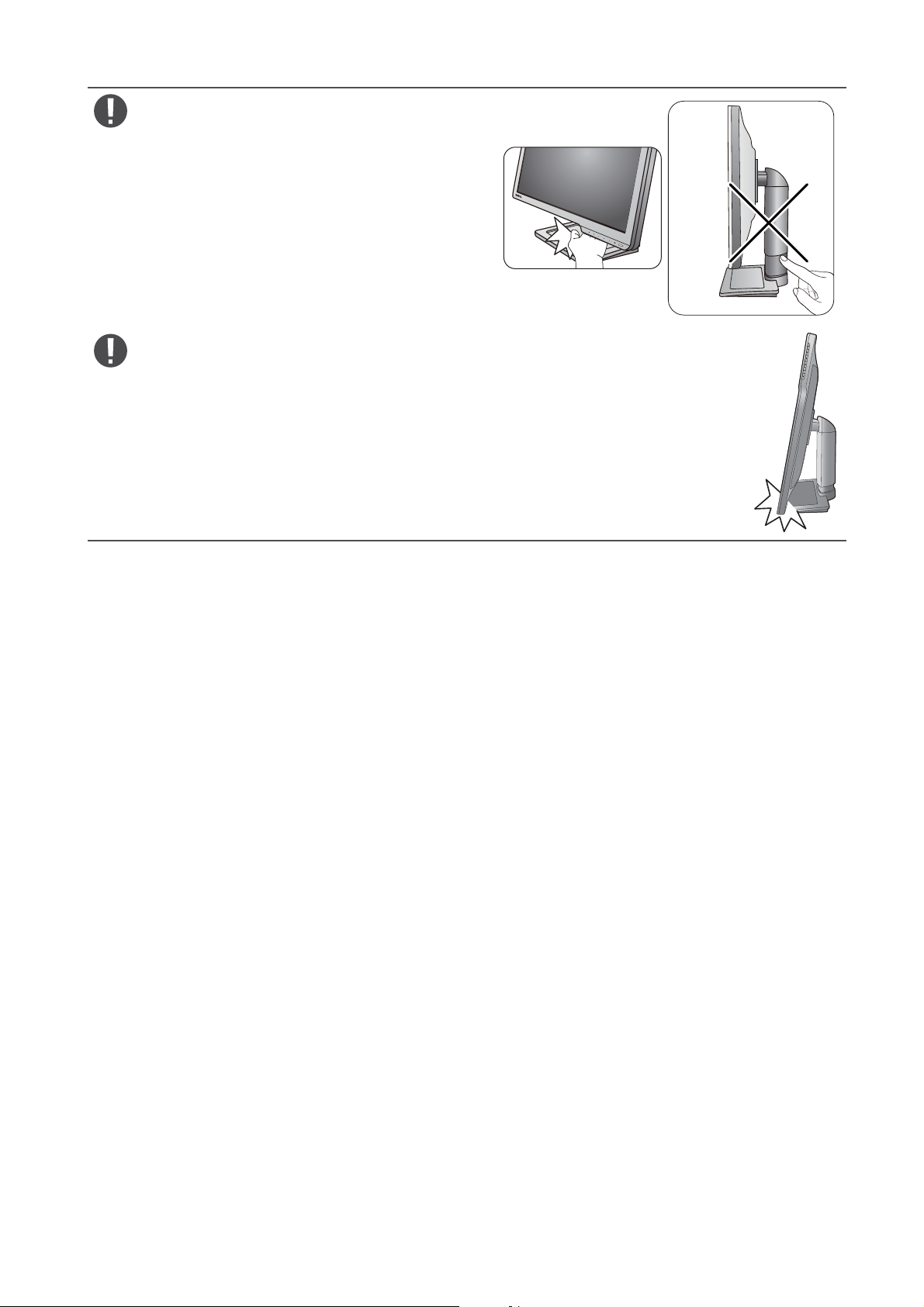
• Vermeiden Sie es, Ihre Hände auf den oberen oder
unteren Teil des in der Höhe einstellbaren Ständers
oder auf die Unterseite des Monitors zu legen, da die
Höheneinstellung des Monitors sonst zu Verletzungen
führen könnte. Halte Sie Kinder vom Monitor fern,
wenn Sie diese Aktion ausführen.
• Wenn der Monitor in das Hochformat gedreht wurde und die Höhe angepasst werden muss,
beachten Sie bitte, dass der Bildschirm so nicht auf die niedrigste Höhe eingestellt werden
kann.
17 Installation der Monitor-Hardware

Drehen des Monitors
1. Schwenken Sie die Anzeige.
Bevor Sie den Monitor mit einer Hochformatausrichtung drehen, müssen Sie die Anzeige um 90
Grad drehen.
Klicken Sie mit der rechten Maustaste auf den Desktop, und wählen Sie im Kontext-Menü den
Eintrag Bildschirmauflösung aus. Wählen Sie Hochformat in Orientierung und übernehmen
Sie die Einstellung.
Abhängig vom Betriebssystem auf Ihrem PC gibt es verschiedene Maßnahmen, um die Bildschirmausrichtung
einzustellen. Weitere Einzelheiten können Sie in der Hilfedokumentation Ihres Betriebssystems finden.
2. Ziehen Sie den Monitor ganz nach oben, und
neigen Sie ihn.
Ziehen Sie die Anzeige vorsichtig nach oben, und
erweitern Sie den Ständer bis auf die maximal mögliche
Position. Neigen Sie dann den Monitor.
Der Monitor sollte vertikal ausgestreckt sein, damit er vom
Querformat in das Hochformat gedreht werden kann.
3. Drehen Sie den Monitor um 90 Grad im
Uhrzeigersinn, wie in der Abbildung gezeigt
wird.
Um zu vermeiden, dass die Kante der LCD-Anzeige den Ständer
des Monitors berührt, während sie gedreht wird, sollten Sie den
Monitor in die höchstmögliche Position ziehen, bevor Sie die
Anzeige drehen. Stellen Sie auch sicher, dass es keine hindernden
Gegenstände in der Nähe des Monitors gibt und dass der Raum
für die Kabel ausreicht.
18 Installation der Monitor-Hardware
90

4. Stellen Sie den Monitor auf den gewünschten
Ansichtwinkel ein.
Einstellung des Ansichtwinkels
Sie können den Bildschirm mit den Monitor Neigen-, Schwenken- und
Höhenanpassungsfunktionen in den gewünschten Winkel bringen.
19 Installation der Monitor-Hardware

Verwenden der Monitor-Montageeinheit
Auf der Rückseite Ihres LCD-Monitor gibt es einen VESA-Standard-Anschluss mit einem
100 mm-Muster, an den Sie eine Klammer zur Anbringung an einer Wand befestigen können.
Lesen Sie bitte ausführlich die Warnhinweise, bevor Sie die Monitor-Montageeinheit installieren.
Warnhinweise
• Installieren Sie den Monitor und die Monitor-Montageeinheit nur an einer Wand mit flacher
Oberfläche.
• Stellen Sie sicher, dass das Wandmaterial und die Standard Wandmontagehalterung (separat
erhältlich) stabil genug sind, um das Gewicht des Monitors zu tragen. Lesen Sie die
Produktspezifikationen, um weitere Informationen über das Gewicht zu erhalten.
• Schalten Sie den LCD-Monitor aus, bevor Sie die Kabel von ihm abtrennen.
1. Entfernen Sie den Ständer des Monitors.
Legen Sie den Monitor mit dem Bildschirm nach
unten zeigend auf eine saubere gut gepolsterte
Oberfläche. Entfernen Sie den Monitorsockel wie
unter So trennen Sie den Monitorsockel ab auf Seite
15 beschrieben wird.
2. Entfernen Sie den Ständer des Monitors.
Verwenden Sie einen Kreuzschlitzschraubenzieher,
um die Schrauben herauszuschrauben, mit denen der
Monitorständer am Monitor befestigt ist. Verwenden
Sie einen Schraubenzieher mit magnetischer Spitze,
um die Schrauben nicht zu verlieren.
Ziehen Sie dann den Monitorständer nach hinten
vom Monitor weg.
Für den Fall, dass Sie Ihren Monitor in Zukunft wieder auf den
Ständer stellen möchten, bewahren Sie den Monitorsockel,
den Monitorständer und die Schrauben an einem sicheren
Ort auf.
3. Folgen Sie den Anweisungen in der Anleitung
für die Wandbefestigungsklammer, die Sie
gekauft haben, um den Monitor anzubringen.
Verwenden Sie vier M4 x 10 mm Schrauben, um die VESA
Standard Wandhalterung am Monitor zu befestigen. Stellen Sie
sicher, dass alle Schrauben richtig angezogen sind. Wenden Sie
sich für die Wandmontageinstallation und
Sicherheitsvorkehrungen an einen Fachtechniker oder den
BenQ Kundendienst.
20 Installation der Monitor-Hardware

Optimale Benutzung des BenQ-Monitors
Sie sollten die auf der CD-ROM mitgelieferte Treibersoftware für den BenQ LCD-Monitor
installieren, damit Sie den größten Nutzen von Ihrem BenQ Farb-LCD-Monitor haben.
Die Situation, unter welcher Sie den BenQ LCD-Monitor anschließen und installieren,
bestimmt, welcher Prozedur Sie folgen müssen, um den Treiber für den BenQ LCD-Monitor
erfolgreich zu installieren. Es hängt zum einen von Ihrer Microsoft Windows-Version ab und
davon, ob Sie den Monitor an einem neuen Computer anschließen (also ein Gerät ohne
Monitor Treibersoftware) oder, ob Sie eine bereits eingerichtete Installation aktualisieren
(also ob schon eine Monitor Treibersoftware existiert) wollen.
Egal welcher Fall zutrifft, das nächste Mal, wenn Sie Ihren Computer einschalten (nachdem Sie
Ihren Monitor am Computer angeschlossen haben), wird Windows Ihre neue (oder eine
andere) Hardware automatisch erkennen und startet seinen
Assistenten.
Folgen Sie den Anweisungen des Assistenten, bis Sie aufgefordert werden, ein Monitormodell
auszuwählen. Klicken Sie nun auf die Schaltfläche
Diskette, und legen Sie die BenQ
LCD-Monitor CD-Rom ein. Wählen Sie dort das passende Monitormodell aus. Folgen Sie den
detaillierten Anweisungen für entweder die automatische (neue) oder aktualisierte (bereits
vorhandene) Installation. Siehe:
Neue Hardware gefunden
• Installation auf einem neuen Computer auf Seite 22.
• Aktualisierung des Treibers auf einem bereits installierten Computer auf Seite 23.
• Wenn Sie einen Benutzernamen und ein Passwort benötigen, um sich bei Ihrem Windows System anzumelden,
dann müssen Sie Administratorenrechte haben, um die Treibersoftware installieren zu können. Wenn Ihr
Computer an ein Netzwerk angeschlossen ist, könnten die Sicherheitseinstellungen des Netzwerkes Sie davon
abhalten, die Software auf Ihrem Computer zu installieren.
• Um den Namen des gekauften Modells herauszufinden, schauen Sie auf das Typenschild an der Rückseite des
Monitors.
21 Optimale Benutzung des BenQ-Monitors

Installation auf einem neuen Computer
Diese Anweisungen beschreiben, wie die BenQ LCD-Monitortreibersoftware auf einem neuen
Computer installiert wird, auf dem noch nie ein Monitortreiber installiert war. Diese
Anweisungen können nur dann angewendet werden, wenn der Computer noch nie gebraucht
wurde, und wenn der BenQ LCD-Monitor der erste Monitor ist, der installiert werden soll.
Sie sollten diesen Instruktionen nicht folgen, wenn der BenQ LCD-Monitor auf einem bereits in Gebrauch
genommenen Computer installiert werden soll, auf dem schon ein anderer Monitor installiert ist (und auf dem
deswegen bereits ein Monitortreiber installiert ist). Sie sollten statt dessen den Anweisungen in Aktualisierung
des Treibers auf einem bereits installierten Computer folgen.
1. Folgen Sie den Anweisungen in Installation der Monitor-Hardware auf Seite 10.
Wenn Windows startet, wird es den neuen Monitor erkennen und den Neue Hardware
gefunden
Hardwarekomponente installieren
2. Legen Sie die BenQ LCD-Monitor CD-ROM in das CD-Laufwerk des Computers ein.
3. Markieren Sie die Option Einen passenden Treiber suchen, und klicken Sie auf Weiter.
4. Markieren Sie die Option CD-ROM-Laufwerk (alle anderen Optionen dürfen nicht markiert
sein), und klicken Sie Weiter.
Assistenten starten. Folgen Sie den Anweisungen, bis die Option Treiber für
erscheint.
5. Prüfen Sie, ob der Assistent den korrekten Namen des Monitors ausgewählt hat, und
klicken Sie dann auf Weiter.
6. Klicken Sie auf Fertig stellen.
7. Starten Sie den Computer neu.
Um den passenden Treiber für das gekaufte Modell zu finden, halten Sie sich bitte an die folgende Tabelle.
Treiberdateien Passende Modelle
XL2411 XL2411 / XL2411E
XL2411P XL2411P
22 Optimale Benutzung des BenQ-Monitors

Aktualisierung des Treibers auf einem bereits installierten Computer
Diese Anweisungen beschreiben die manuelle Aktualisierung eines bereits existierenden
Monitortreibers auf einem Computer, auf dem Microsoft Windows installiert ist. Aktuelle Tests
haben die Kompatibilität mit den Betriebssystemen (OS) Windows 10, Windows 8 (8.1) und
Windows 7 Operating System nachgewiesen.
Der BenQ LCD Monitor-Treiber für Ihr Modell kann u.U. auch mit anderen Versionen von Windows
funktionieren; zur Zeit des Schreibens dieser Anleitung hat BenQ jedoch noch keine Tests mit anderen
Windows-Versionen durchgeführt. Wir können daher nicht garantieren, dass die Verwendung auch in diesen
Systemen möglich ist.
Um den Monitortreiber zu installieren, müssen Sie die Informationsdatei (.inf) für das
angeschlossene Monitormodell auf der BenQ LCD-Monitor CD-ROM auswählen. Windows
wird dann die entsprechenden Treiberdateien von der CD aus installieren. Sie müssen nur das
richtige Verzeichnis angeben. Windows hat einen Assistent für Gerätetreiber-Updates, der Sie
automatisch durch die Dateiauswahl und den Installationsprozess führt.
Siehe:
• Windows 10-System installieren auf Seite 24.
• Windows 8 (8.1)-System installieren auf Seite 25.
• Windows 7-System installieren auf Seite 26.
23 Optimale Benutzung des BenQ-Monitors

Windows 10-System installieren
1. Öffnen Sie Eigenschaften von Anzeige.
Wechseln Sie nach Start, Einstellungen, Geräte, Geräte und Drucker und rechtsklicken Sie
auf den Namen Ihres Monitors im Menü.
2. Wählen Sie den Eintrag Eigenschaften aus dem Menü.
3. Klicken Sie auf die Registerkarte Hardware.
4. Klicken Sie auf PnP-Monitor (Standard) und anschließend auf die Schaltfläche
Eigenschaften.
5. Klicken Sie auf die Registerkarte Treiber und dann auf die Schaltfläche Treiber
aktualisieren
6. Legen Sie die BenQ LCD-Monitor CD-ROM in das CD-Laufwerk des Computers ein.
7. Wählen Sie im Fenster Treibersoftware aktualisieren die Option Auf dem Computer
nach Treibersoftware suchen
8. Klicken Sie auf Durchsuchen, und gehen Sie zu folgendem Verzeichnis:
d:\BenQ_LCD\Driver\ (wobei "d" der Buchstabe für das CD-ROM-Laufwerk ist).
Der Buchstabe für Ihr CD-Laufwerk kann sich vom obigen Beispiel, abhängig von Ihrem System, unterscheiden –
der Buchstabe ist u.U. ‘D:’ oder ‘E:’ oder ‘F:’ usw.
.
.
9. Wählen Sie den korrekten Ordner Namen des Monitors in der bereitgestellten Treiberliste
aus, und klicken Sie auf Weiter.
Dadurch werden die entsprechenden Treiberdateien auf Ihren Computer kopiert und
installiert.
10.Klicken Sie auf Schließen.
Sie werden möglicherweise daran erinnert, den Computer neu zu starten, nachdem der
Treiber aktualisiert wurde.
24 Optimale Benutzung des BenQ-Monitors

Windows 8 (8.1)-System installieren
1. Öffnen Sie Eigenschaften von Anzeige.
Bewegen Sie den Cursor auf dem Bildschirm nach rechts unten oder drücken Sie auf die
Windows + C Tasten auf der Tastatur, um die Charm (Kategorie)-Leiste aufzurufen.
Wechseln Sie nach Einstellungen, Systemsteuerung, Geräte und Drucker und
rechtsklicken Sie auf den Namen Ihres Monitors im Menü.
Oder rechtsklicken Sie auf das Desktop und wählen Sie Personalisieren, Anzeige, Geräte
und Drucker
2. Wählen Sie den Eintrag Eigenschaften aus dem Menü.
3. Klicken Sie auf die Registerkarte Hardware.
4. Klicken Sie auf PnP-Monitor (Standard) und anschließend auf die Schaltfläche
Eigenschaften.
5. Klicken Sie auf die Registerkarte Treiber und dann auf die Schaltfläche Treiber
aktualisieren
6. Legen Sie die BenQ LCD-Monitor CD-ROM in das CD-Laufwerk des Computers ein.
7. Wählen Sie im Fenster Treiber-Aktualisierungssoftware die Option Computer nach
Treiber-Software durchsuchen
8. Klicken Sie auf Durchsuchen, und gehen Sie zu folgendem Verzeichnis:
d:\BenQ_LCD\Driver\ (wobei "d" der Buchstabe für das CD-ROM-Laufwerk ist).
und rechtsklicken Sie auf den Namen Ihres Monitors im Menü.
.
.
Der Buchstabe für Ihr CD-Laufwerk kann sich vom obigen Beispiel, abhängig von Ihrem System, unterscheiden –
der Buchstabe ist u.U. ‘D:’ oder ‘E:’ oder ‘F:’ usw.
9. Wählen Sie den korrekten Ordner Namen des Monitors in der bereitgestellten Treiberliste
aus, und klicken Sie auf Weiter.
Dadurch werden die entsprechenden Treiberdateien auf Ihren Computer kopiert und
installiert.
10.Klicken Sie auf Schließen.
Sie werden möglicherweise daran erinnert, den Computer neu zu starten, nachdem der
Treiber aktualisiert wurde.
25 Optimale Benutzung des BenQ-Monitors

Windows 7-System installieren
1. Öffnen Sie Eigenschaften von Anzeige.
Wechseln Sie nach Start, Systemsteuerung, Hardware und Sound, Geräte und Drucker
und rechtsklicken Sie auf den Namen Ihres Monitors im Menü.
Oder rechtsklicken Sie auf das Desktop und wählen Sie Personalisieren, Anzeige, Geräte
und Drucker
2. Wählen Sie den Eintrag Eigenschaften aus dem Menü.
3. Klicken Sie auf die Registerkarte Hardware.
4. Klicken Sie auf PnP-Monitor (Standard) und anschließend auf die Schaltfläche
Eigenschaften.
5. Klicken Sie auf die Registerkarte Treiber und dann auf die Schaltfläche Treiber
aktualisieren
6. Legen Sie die BenQ LCD-Monitor CD-ROM in das CD-Laufwerk des Computers ein.
7. Wählen Sie im Fenster Treiber-Aktualisierungssoftware die Option Computer nach
Treiber-Software durchsuchen
8. Klicken Sie auf Durchsuchen, und gehen Sie zu folgendem Verzeichnis:
d:\BenQ_LCD\Driver\ (wobei "d" der Buchstabe für das CD-ROM-Laufwerk ist).
und rechtsklicken Sie auf den Namen Ihres Monitors im Menü.
.
.
Der Buchstabe für Ihr CD-Laufwerk kann sich vom obigen Beispiel, abhängig von Ihrem System, unterscheiden –
der Buchstabe ist u.U. ‘D:’ oder ‘E:’ oder ‘F:’ usw.
9. Wählen Sie den korrekten Ordner Namen des Monitors in der bereitgestellten Treiberliste
aus, und klicken Sie auf Weiter.
Dadurch werden die entsprechenden Treiberdateien auf Ihren Computer kopiert und
installiert.
10.Klicken Sie auf Schließen.
Sie werden möglicherweise daran erinnert, den Computer neu zu starten, nachdem der
Treiber aktualisiert wurde.
26 Optimale Benutzung des BenQ-Monitors

Anschauen von 3D-Inhalten auf dem Monitor (unterstützt von DVI-D Eingang)
Der Monitor unterstützt die Wiedergabe von dreidimensionalen (3D) Inhalten, welche über
ein DVI-D Dual Link Kabel übertragen werden. Sie müssen aber über geeignete Hardware und
Software verfügen, welche die 3D-Wiedergabe ermöglichen.
Für die 3D-Wiedergabe stehen nicht alle Menüoptionen zur Verfügung.
Systemvoraussetzungen
• BenQ LCD-Monitor (XL11 Serie)
• Kompatible 3D-Brille
• PC mit dem Betriebssystem Microsoft Windows 8 oder Windows 7
• Kompatible GPU mit den neuesten Treiberdateien installiert
• Kompatible Softwareprogramme, welche 3D-Inhalte wiedergeben können
Kompatibles Zubehör finden Sie unter
http://www.nvidia.com/object/3d-vision-requirements.html. Bei den Anbietern der 3D-Inhalte
erfahren Sie, welche 3D-Player sich für die Wiedergabe eignen.
• Kontaktieren Sie NVIDIA oder besuchen Sie die NVIDIA-Website (http://www.nvidia.com/page/home.html), um
eine geeignete GPU zu erwerben oder erforderliche Einstellungen zu erfahren.
• Auf der NVIDIA-Website (www.nvidia.com/3DUpdate) finden Sie die neuesten GPU-Treiberdateien.
Wiedergabe von 3D-Inhalt
Folgen Sie den Bedienungsanleitungen des 3D-Zubehör, um die Hardware und Software zu
installieren.
Wenn Sie die Helligkeit beim Ansehen von 3D Inhalt anpassen möchten, gehen Sie zu Bild und
NVIDIA® 3D LightBoost™. Unter Helligkeit (während 2D Wiedergabe) / NVIDIA® 3D
LightBoost™ (während 3D Wiedergabe) auf Seite 39 finden Sie weitere Informationen über
das Ändern der Standardeinstellungen.
Sicherheitsinformationen für das Anschauen von 3D-Inhalten
• Wenn Sie sich 3D-Inhalte über einen längeren Zeitraum anschauen, können Ihre Augen
ermüden. Setzen Sie die 3D-Brille ab und legen Sie eine Pause ein, wenn die Augen ermüden
sollten.
• Sollte es zu Kopfschmerzen, Schwindelgefühl oder Übelkeit kommen, beenden Sie bitte sofort
das Anschauen der 3D-Inhalte. Suchen Sie einen Arzt auf, wenn die Symptome nicht
verschwinden sollten.
• Das Anschauen von 3D-Inhalten über einen längeren Zeitraum hinweg kann ein
Gesundheitsrisiko darstellen. Ein Arzt sollte erst zu Rate gezogen werden, bevor Kleinkinder,
alte Menschen, schwangere Frauen oder unter hohem Blutdruck und anderen Beschwerden
leidende Personen 3D-Inhalte anschauen.
27 Optimale Benutzung des BenQ-Monitors

So stellen Sie den Monitor ein
12
Die Steuerpalette
Alle OSD (On Screen Display) Menüs können über die Steuerungstasten erreicht werden.
Nr. Name Beschreibung
1. Steuerungstasten Zugriff auf die Funktionen oder Menüelemente, die auf dem
Bildschirm angezeigt werden, direkt neben jeder Taste.
2. Ein/Aus-Taste Schaltet die Stromversorgung ein oder aus.
28 So stellen Sie den Monitor ein

Grundlegende Menübedienung
12
3
4
Sie können das OSD-Menü verwenden, um alle Einstellungen Ihres Monitors zu verändern.
1. Drücken Sie auf eine der Steuerungstasten.
2. Das Direkttasten-Menü wird angezeigt. Die linke drei Steuerungen sind Benutzer-Tasten
und besitzen bestimmte Funktionen.
3. Wählen Sie
Menü, um das Hauptmenü aufzurufen.
4. Folgen Sie den Symbolen neben den Steuerungstasten im Hauptmenü, um Einstellungen
vorzunehmen oder eine Auswahl zu treffen. Weitere Einzelheiten über Menüoptionen
finden Sie unter Verwendung des Hauptmenüs auf Seite 36.
29 So stellen Sie den Monitor ein

Nr.
OSD im
Direkttasten-Menü
OSD-Symbol im
Hauptmenü
Funktion
Benutzer-Taste 1
Benutzer-Taste 2
Benutzer-Taste 3
/
• (XL2411) Standardmäßig ist die Taste auch
die Direkttaste für Blur Reduction
(Bewegungsunschärfereduktion).
(XL2411P) Standardmäßig ist die Taste auch
die Direkttaste für Bildmodus.
Für die Änderung der Standardeinstellungen,
siehe Anpassen der Direkttasten auf Seite
33.
• Für die Hoch/Erhöhung Einstellung.
• (XL2411) Standardmäßig ist die Taste auch
die Direkttaste für Anzeigemodus.
(XL2411P) Standardmäßig ist die Taste auch
die Direkttaste für Color Vibrance.
Für die Änderung der Standardeinstellungen,
siehe Anpassen der Direkttasten auf Seite
33.
• Für die Runter/Vermindern Einstellung.
• (XL2411) Standardmäßig ist die Taste auch
die Direkttaste für Intell. Skalierung.
(XL2411P) Standardmäßig ist die Taste auch
die Direkttaste für Black eQualizer.
Für die Änderung der Standardeinstellungen,
siehe Anpassen der Direkttasten auf Seite
33.
• Geht in die Untermenüs.
• Auswahl von Menüelementen.
Menü
• Aktiviert das Hauptmenü.
• Rückkehr zum vorherigen Menü.
Been.
• OSD = On Screen Display (Anzeige auf dem Bildschirm).
Die Direkttasten funktionieren nur, wenn das Hauptmenü nicht angezeigt wird. Die Anzeige für Direkttasten
wird automatisch nach ein paar Sekunden ausgeblendet, ohne dass eine Taste bedient werden muss.
• Um die OSD-Steuerelemente wieder zu aktivieren, drücken und halten Sie 10 Sekunden lang eine beliebige
Ta s te .
Hiermit können Sie das OSD ausblenden.
30 So stellen Sie den Monitor ein

Steuerung der Anzeige mit Display Pilot (nur für XL2411)
Die beiliegende Display Pilot Software auf der CD ist eine Alternative für die Steuerung der
Anzeige. Die Hauptfunktionen umfassen:
• Steuerung des OSD Menüs.
• Zugriff auf mehr Spielmodi über den Game Mode Loader.
• Für weitere Informationen besuchen Sie bitte www.BenQ.com und laden Sie die Display
Pilot
Hilfedatei herunter.
Erstmalige Einrichtung für Spiele
Sie können den Monitor optimieren, um Ihr Spielerlebnis zu steigern. Sie können mit dem
folgenden Einstellungen beginnen.
1. Stellen Sie die Bildwiederholfrequenz auf
a. Klicken Sie mit der rechten Maustaste auf den Desktop und wählen Sie
Bildschirmauflösung. Klicken Sie auf Erweiterte Einstellungen. Ändern Sie die
Bildwiederholfrequenz auf der Registerkarte Monitor auf 144 Hertz. Klicken Sie
anschließend auf Übernehmen und Ja, um die Änderung zu bestätigen.
144 Hertz (144 Hz) ein.
31 So stellen Sie den Monitor ein

Abhängig vom Betriebssystem auf Ihrem PC gibt es verschiedene Maßnahmen, um die Bildwiederholfrequenz
einzustellen. Weitere Einzelheiten können Sie in der Hilfedokumentation Ihres Betriebssystems finden.
b. Rufen Sie das Einstellungsmenü in Ihrem Spiel auf und ändern Sie die Bildrate oder
Bildwiederholfrequenz auf 144 Hz. Weitere Einzelheiten können Sie in der
Hilfedokumentation Ihres Spiels finden.
Um zu prüfen, ob die Bildwiederholfrequenz geändert wurde, wählen Sie Menü aus dem
Schnelltastenmenü des Monitors und rufen Sie System und Informationen auf. Die
Aktualisierungsrate sollte bei Aktuelle Auflösung bei 144 Hz liegen.
Prüfen Sie Folgendes, falls 144 Hz nicht in den Menüs verfügbar ist:
• Stellen Sie sicher, dass das DVI-D Dual Link Kabel richtig an den Computer und Monitor angeschlossen ist
• Stellen Sie sicher, dass Ihre GPU 144 Hz unterstützt
• Stellen Sie sicher, dass Ihr Spiel 144 Hz unterstützt.
2. Wählen Sie einen gewünschten Anzeigemodus aus. Sehen Sie Einstellen des Anzeigemodus
auf Seite 34.
3. Ändern Sie die Größe der Anzeige mit
Intell. Skalierung. Sehen Sie Intelligente Skalierung
verwenden auf Seite 35.
4. Wählen Sie einen passenden Spielmodus für Ihr Spiel. Unter Bildmodus auf Seite 43 finden
Sie weitere Informationen.
(Nur für XL2411) Weitere Spielmodi können Sie über den
Game Mode Loader
herunterladen. Siehe Weitere Spielmodi mit Game Mode Loader herunterladen (nur für
XL2411) auf Seite 34.
5. Stellen Sie die Helligkeit der Anzeige ein. Sehen Sie Helligkeit (während 2D Wiedergabe) /
NVIDIA® 3D LightBoost™ (während 3D Wiedergabe) auf Seite 39.
6. Stellen Sie die Helligkeit der dunklen Schatten über den Black eQualizer ein. Sehen Sie
Black eQualizer auf Seite 40.
7. Stellen Sie die Höhe des Monitors ein. Sehen Sie Einstellen der Höhe des Monitors auf
Seite 16.
32 So stellen Sie den Monitor ein

Bildoptimierung (nur für XL2411)
Der Standard Bildmodus auf diesem Monitor ist FPS1, welcher für FPS (Erste schießende Person) Spiele geeignet
ist. Wenn Sie einen anderen Bildmodus bevorzugen, rufen Sie
Bildmodus.
Die einfachste Möglichkeit, um eine optimale Anzeige von einem analogen (D-Sub)-Eingang zu
erhalten, ist die Verwendung der Auto-Einst.-Funktion. Rufen Sie Anzeige und Auto-Einst.
auf, um das aktuell angezeigte Bild auf dem Bildschirm zu optimieren.
Wenn Sie ein digitales Eingangssignal unter Verwendung eines digitalen (DVI oder HDMI) Kabels an Ihren Monitor
anschließen, wird die
Stellen Sie bitte sicher, dass die angeschlossene Grafikkarte auf Ihrem Computer auf die native Auflösung des
Monitors eingestellt ist, wenn Sie die
Auto-Einst.-Funktion deaktiviert, da der Monitor automatisch das beste Bild anzeigt.
Auto-Einst.-Funktion verwenden.
Bei Bedarf können Sie jederzeit die geometrischen Einstellungen des Bildschirms manuell
anpassen, indem Sie die Elemente des Geometrie-Menüs verwenden. Um Ihnen hierbei zu
helfen, bietet Ihnen BenQ eine Bildschirm-Testbild-Funktion, die Sie benutzen können, um die
Bildschirmfarbe, die Graustufen und den Linienverlauf der Anzeige zu überprüfen.
1. Führen Sie das Testprogramm auto.exe von der CD-ROM aus. Dies ist die beste Methode,
um mögliche Veränderungen festzustellen. Sie können auch ein beliebiges anderes Bild
verwenden, z.B. das Hintergrundbild Ihres Betriebssystems. Die Verwendung des
Programms auto.exe wird jedoch empfohlen.
Bild erweitert und ändern Sie die Einstellung unter
2. Drücken Sie auf eine der Steuerungstasten, um das Direkttasten-Menü anzuzeigen. Wählen
Sie Menü, um das Hauptmenü aufzurufen.
3. Gehen Sie zu Anzeige und Auto-Einst.
4. Wenn Sie vertikales Rauschen beobachten (schimmernde vertikale Zeilen, wie bei einem
Gardineneffekt), wählen Sie Pixeluhr und passen Sie den Bildschirm so lange an, bis das
Rauschen verschwindet.
5. Wenn Sie horizontales Rauschen beobachten, wählen Sie Phase und passen Sie den
Bildschirm so lange an, bis das Rauschen verschwindet.
Anpassen der Direkttasten
Die linke 3 Steuerungstasten (auch als Benutzer-Tasten bezeichnet) dienen als Direkttasten für
den direkten Zugriff auf vordefinierte Funktionen. Sie können die Standardeinstellung ändern
und den Tasten anderen Funktionen zuweisen.
1. Drücken Sie auf eine der Steuerungstasten, um das Direkttasten-Menü anzuzeigen.
2. Wählen Sie
3. Rufen Sie System auf.
4. Wählen Sie die Benutzer-Taste, die Sie ändern möchten.
5. Wählen Sie im Untermenü eine Funktion aus, auf die über diese Taste zugegriffen werden
kann. Eine Popup-Meldung wird erscheinen, um anzuzeigen, dass die Einrichtung
abgeschlossen ist.
Menü, um das Hauptmenü aufzurufen.
33 So stellen Sie den Monitor ein

Einrichtung Ihres eigenen Spielmodus
Der Monitor verfügt über verschiedene voreingestellte Bildmodi, die für Spiele geeignet sind.
Sie können die entsprechenden Anzeigeeinstellungen auf Ihre Bedürfnisse ändern und speichern
und ganz einfach zu Ihrem eigenen Spielmodus wechseln.
1. Stellen Sie die entsprechenden verfügbaren Einstellungen in den verschiedenen OSD-Menüs
ein.
2. Rufen Sie nach Abschluss aller Einstellungen Einst. Speichern auf und speichern Sie es als
eine der Spielmodi.
3. Wenn Sie zu Ihrem Spielmodus wechseln möchten, rufen Sie Bild erweitert und
Bildmodus auf und wählen Sie den in Schritt 2 gespeicherten Spielmodus aus. Ihre
bevorzugten Anzeigeeinstellungen werden vollständig übernommen.
BenQ bietet weitere optimierte Spielmodi auf seiner Webseite an. Wenn Sie diese Einstellungen verwenden
möchten, lesen Sie Weitere Spielmodi mit Game Mode Loader herunterladen (nur für XL2411) auf Seite 34.
Weitere Spielmodi mit Game Mode Loader herunterladen (nur für XL2411)
Anstatt Ihre eigenen Anzeigeeinstellungen anzupassen, können Sie auf der BenQ verfügbare
Spielmodi herunterladen und diese Einstellungen direkt übernehmen.
1. Besuchen Sie die lokale Webseite von www.BenQ.com. Gehen Sie zu Support >
Downloads > Registerkarte Software unter dem gekauften Modell.
2. Laden Sie das Spielmodus Ladeprogramm herunter und installieren Sie es.
3. Folgen Sie den Anweisungen auf dem Bildschirm, um die Einrichtung abzuschließen.
4. Gehen Sie auf dem Monitor zu Bild erweitert und Bildmodus und wählen Sie den gerade
aktualisierten Spielmodus, um die Einstellungen direkt zu übernehmen.
Alternativ können Sie über Display Pilot auf neue Spielmodi zugreifen und diese anwenden.
1. Installieren Sie
2. Starten Sie Display Pilot und wählen Sie Tools (Extras) > Game Mode Loader.
3. Klicken Sie auf Jetzt überprüfen, um nach neueren Spielmodi zu suchen.
4. Um die heruntergeladenen Spielmodi anzuwenden, wählen Sie einen aus der
Dropdown-Liste unter Tools (Extras) aus und klicken Sie anschließend auf Anwenden.
Für diesen Vorgang wird eine Verbindung zum Internet benötigt.
Display Pilot von der beiliegenden CD.
Einstellen des Anzeigemodus
Für die Anzeige von Bildern mit einem Seitenverhältnis anders als das Seitenverhältnis des
Monitors und einer Größe anders als die Größe der Anzeige, können Sie den Anzeigemodus
am Monitor einstellen. Informationen über das Seitenverhältnis und die Anzeigegröße des
Monitors finden Sie in den technischen Daten auf der CD.
1. Drücken Sie auf eine der Steuerungstasten, um das Direkttasten-Menü aufzurufen und
drücken Sie auf Menü, um auf das Hauptmenü zuzugreifen.
2. Rufen Sie Bild erweitert und Anzeigemodus auf.
34 So stellen Sie den Monitor ein

3. Wählen Sie den passenden Anzeigemodus aus. Die Einstellung wird sofort wirksam.
Wechseln Sie zuerst in den bevorzugten Anzeigemodus und folgen Sie den Anweisungen unter Intelligente
Skalierung verwenden auf Seite 35, um die Anzeigegröße präzise auf Ihre Bedürfnisse anzupassen.
Intelligente Skalierung verwenden
Sie können die Größe der Anzeige mit Intell. Skalierung ändern.
1. Rufen Sie Bild erweitert und Intell. Skalierung auf.
2. Stellen Sie den Wert ein.
• Falls eine der Steuerungstasten für Intell. Skalierung eingestellt ist, können Sie auf die Benutzer-Taste drücken
und den Wert direkt einstellen.
• Die Anzeige kann während der Größenänderung mitunter unruhig sein. Dies ist eine normale Erscheinung und
sollte nicht als ein Herstellungsfehler angesehen werden.
• Weitere Informationen über
Intell. Skalierung finden Sie unter Intell. Skalierung auf Seite 45.
Verwendung des Sofortmodus
Beim Spielen können Sie die Eingangsverzögerung durch Deaktivieren des Sofortmodus
verringern.
1. Rufen Sie Bild und Sofortmodus auf.
2. Wählen Sie Ein.
35 So stellen Sie den Monitor ein

Verwendung des Hauptmenüs
Sie können das OSD (On Screen Display)-Menü verwenden, um alle Einstellungen Ihres
Monitors zu verändern.
Drücken Sie auf eine der Steuerungstasten, um das Direkttasten-Menü anzuzeigen. Wählen Sie
Menü, um das Hauptmenü aufzurufen. Unter Grundlegende Menübedienung auf Seite 29 finden
Sie weitere Einzelheiten. Die Reihenfolge der Menüelemente kann sich je nach gekauftem
Modell unterscheiden.
Verfügbare Menüoptionen können von den Eingangsquellen, Funktionen und Einstellungen
abhängen. Nicht verfügbare Menüoptionen werden ausgegraut. Nicht verfügbare Tasten werden
deaktiviert und die entsprechenden OSD-Symbole ausgeblendet. Bei Modellen ohne bestimmte
Funktionen werden ihre Einstellungen und entsprechende Elemente nicht im Menü angezeigt.
Die OSD-Menüsprachen können sich von denen des an Ihrem Ort ausgelieferten Produkts unterscheiden. Siehe
Sprache auf Seite 49 unter
Für weitere Informationen über jedes der einzelnen Menüs sehen Sie bitte die folgenden Seiten:
System und OSD-Einst. für weitere Informationen.
• Anzeigemenü (nur für XL2411) auf Seite 37
• Bild Menü auf Seite 39
• Bild erweitert Menü auf Seite 42
• Einstellungen speichern Menü auf Seite 46
• Audio Menü auf Seite 47
• System Menü auf Seite 48
36 Verwendung des Hauptmenüs

Anzeigemenü (nur für XL2411)
50
Mode: Standard
Auto Adjustment
H.Position
V.Postion
Pixel Clock
Phase
Display
Picture
Picture Advanced
Save Settings
Audio
System
Verfügbare Menüoptionen können von den Eingangsquellen, Funktionen und Einstellungen
abhängen. Nicht verfügbare Menüoptionen werden ausgegraut. Nicht verfügbare Tasten werden
deaktiviert und die entsprechenden OSD-Symbole ausgeblendet. Bei Modellen ohne bestimmte
Funktionen werden ihre Einstellungen und entsprechende Elemente nicht im Menü angezeigt.
Auto-Einst.
1. Wählen Sie Menü aus dem Direkttasten-Menü.
2. Verwenden Sie oder zur Auswahl von Anzeige.
3. Wählen Sie zum Aufruf eines Untermenüs und verwenden Sie anschließend
oder zur Auswahl eines Menüelements.
4. Verwenden Sie oder zum Vornehmen von Einstellungen oder verwenden
Sie zum Treffen einer Auswahl.
5. Um zum vorherigen Menü zurückzukehren, wählen Sie .
6. Um das Menü zu verlassen, wählen Sie .
Element Funktion Bereich
Optimiert und regelt die Bildschirmeinstellungen
automatisch für Sie.
Dies eignet sich nicht für ein digitales Eingangssignal.
H. Position
V. Position
Stellt die horizontale Position des Bildschirmbildes
0 bis 100
ein.
Stellt die vertikale Position des Bildschirmbildes ein. 0 bis 100
37 Verwendung des Hauptmenüs

Element Funktion Bereich
Pixeluhr
Phase
Passt das Pixeltaktfrequenz-Timing an, um eine
Synchronisierung mit dem analogen
Eingangsvideosignal herzustellen.
Sehen Sie auch: Bildoptimierung (nur für XL2411) auf
Seite 33.
Dies eignet sich nicht für ein digitales Eingangssignal.
Passt das Pixeltaktphasen-Timing an, um eine
Synchronisierung mit dem analogen
Eingangsvideosignal herzustellen.
Sehen Sie auch: Bildoptimierung (nur für XL2411) auf
Seite 33.
Dies eignet sich nicht für ein digitales Eingangssignal.
0 bis 100
0 bis 63
38 Verwendung des Hauptmenüs

Bild Menü
Picture
Picture Advanced
Save Settings
Audio
System
Normal
Bluish
Reddish
User Mode
Brightness
Contrast
Low Blue Light
Black eQualizer
Blur Reduction
Color Temperature
Hue
Color Vibrance
Mode: Standard
100 100
RG
B
100
Verfügbare Menüoptionen können von den Eingangsquellen, Funktionen und Einstellungen
abhängen. Nicht verfügbare Menüoptionen werden ausgegraut. Nicht verfügbare Tasten werden
deaktiviert und die entsprechenden OSD-Symbole ausgeblendet. Bei Modellen ohne bestimmte
Funktionen werden ihre Einstellungen und entsprechende Elemente nicht im Menü angezeigt.
Helligkeit
(während 2D
Wiedergabe) /
NVIDIA® 3D
LightBoost
(während 3D
Wiedergabe)
1. Wählen Sie Menü aus dem Direkttasten-Menü.
2. Verwenden Sie oder zur Auswahl von Bild.
3. Wählen Sie zum Aufruf eines Untermenüs und verwenden Sie anschließend
oder zur Auswahl eines Menüelements.
4. Verwenden Sie oder zum Vornehmen von Einstellungen oder verwenden
Sie zum Treffen einer Auswahl.
5. Um zum vorherigen Menü zurückzukehren, wählen Sie .
6. Um das Menü zu verlassen, wählen Sie .
Element Funktion Bereich
™
• Stellt die Balance zwischen hellen und dunklen
Schattierungen her (während 2D Wiedergabe).
Oder
• Stellt die Helligkeit während der 3D-Wiedergabe wieder
her.
(während 2D
Wiedergabe)
• 0 bis 100
(während 3D
Wiedergabe)
• OFF (AUS)
bis MAX
39 Verwendung des Hauptmenüs

Element Funktion Bereich
Kontrast
Stellt das Ausmaß des Unterschieds zwischen Helligkeit
und Dunkelheit ein.
Low Blue Light Verringert das blaue Licht des Bildschirms, um Ihre Augen
vor blauem Licht zu schonen.
Je höher der Wert, desto mehr blaues Licht wurde verringert.
Black eQualizer
Verstärkt dunkle Schatten durch Erhöhen der Helligkeit
ohne die von hellen Schatten zu ändern.
Wenn das Bild zu hell ist oder kaum dunkle Schatten enthält, hat
Blur Reduction
(Bewegungsun-
die Einstellung des Wertes für
Effekt auf das Bild.
Reduziert Bewegungsunschärfe in Spielen während der
Videowiedergabe.
Black eQualizer keinen großen
schärfereduktion)
Gilt nicht für 3D-Wiedergabe.
Achten Sie auf die Auswirkungen der
aktiviert ist.
- Helligkeit ist verringert.
- Flimmerfrei ist deaktiviert.
Blur Reduction, wenn sie
0 bis 100
0 bis 10
0 bis 20
• EIN
• AUS
Farbtemperatur Normal
Bläulich
Rötlich
Benutzer
Ermöglicht die Ansicht von Videos und
Standbildern in natürlichen Farben. Dies ist die
standardmäßig eingestellte Farbe.
Wendet einen kühlen Ton auf das Bild an. Dies
ist ab Werk auf den PC-Industrie-Standard für
weiße Farbe voreingestellt.
Wendet einen warmen Ton auf das Bild an.
Dies ist ab Werk auf den Nachrichtendruck-Standard für weiße Farbe voreingestellt.
Die Mischung der Primärfarben Rot, Grün und
Blau kann geändert werden, um einen anderen
Farbton für das Bild zu erhalten. Rufen Sie die
nachfolgenden R (rot), G (grün), und B (blau)
Menüs auf, um die Einstellungen zu ändern.
Durch Reduzierung einer oder mehrerer
Farben wird der jeweilige Einfluss des Farbtons
auf das Bild reduziert. (Wenn Sie z.B. die
Blau-Stufe des Bildes reduzieren, erscheint das
Bild gelblicher. Falls Sie Grün reduzieren,
erhält das Bild einen Magenta-Farbton.)
• R (0 bis 100)
• G (0 bis 100)
• B (0 bis 100)
Farbton
Sättigung (nur
für XL2411)
40 Verwendung des Hauptmenüs
Passen Sie das Erscheinungsbild von Farben an. 0 bis 100
Passen Sie die Reinheit von Farben an. 0 bis 100

Element Funktion Bereich
Color Vibrance
(nur für
XL2411P)
Farbe zurücks
AMA
Sofortmodus
Schärfe
Bietet verschiedene Farbeinstellungen. Nach der
0 ~ 20
Anwendung können Sie einige der Farbeinstellungen in den
entsprechenden Menüs anpassen.
Stellt die benutzerdefinierten Farbeinstellungen auf die
Voreinstellungen ab Werk zurück.
• JA
• NEIN
Verbessert die Graustufen-Reaktionszeit der LCD-Fläche. • AUS
• Hoch
• Premium
Passt die Bildverarbeitung an, um eine
Eingangsverzögerung zu vermeiden. Sie können beim
• EIN
• AUS
Spielen ein Echtzeiterlebnis genießen.
Um die Bildqualität zu optimieren, deaktivieren Sie den
Sofortmodus, wenn es sich bei der Quelle um Video mit
Zeilensprung handelt. Wenn Sie die Auflösung der Videoquelle
prüfen möchten, wechseln Sie nach
auf dem Monitor.
Stellt die Klarheit und Sichtbarkeit der Konturen von
System und Informationen
1 bis 10
Motiven im Bild ein.
Gamma
Passen Sie hiermit die Ton-Leuchtdichte an. Der
Standardwert beträgt 3 (dies ist der Standardwert für
Windows).
• Gamma 1
• Gamma 2
• Gamma 3
• Gamma 4
• Gamma 5
41 Verwendung des Hauptmenüs

Bild erweitert Menü
Mode: Standard
Picture
Picture Advanced
Save Settings
Audio
System
FPS1
FPS2
RTS
Gamer1
Gamer2
Gamer3
Movie
Photo
Picture Mode
Senseye Demo
Dynamic Contrast
Over-scan
Display Mode
Smart Scaling
Color Format
HDMI RGB PC Range
Verfügbare Menüoptionen können von den Eingangsquellen, Funktionen und Einstellungen
abhängen. Nicht verfügbare Menüoptionen werden ausgegraut. Nicht verfügbare Tasten werden
deaktiviert und die entsprechenden OSD-Symbole ausgeblendet. Bei Modellen ohne bestimmte
Funktionen werden ihre Einstellungen und entsprechende Elemente nicht im Menü angezeigt.
1. Wählen Sie Menü aus dem Direkttasten-Menü.
2. Verwenden Sie oder zur Auswahl von Bild erweitert.
3. Wählen Sie zum Aufruf eines Untermenüs und verwenden Sie anschließend
4. Verwenden Sie oder zum Vornehmen von Einstellungen oder verwenden
5. Um zum vorherigen Menü zurückzukehren, wählen Sie .
6. Um das Menü zu verlassen, wählen Sie .
oder zur Auswahl eines Menüelements.
Sie zum Treffen einer Auswahl.
42 Verwendung des Hauptmenüs

Element Funktion Bereich
Bildmodus
Wählen Sie den Bildmodus, der sich am besten für die Art
von Bildern eignet, die auf dem Bildschirm angezeigt werden.
Die Standardeinstellung ist FPS1. Ändern Sie ggf. die Einstellung.
FPS1
FPS2
RTS
Für das Spielen von FPS (Erste schießende
Person) Spielen.
Für das Spielen von RTS (Echtzeitstrategie)
Spielen.
Spieler1
Spieler2
Spieler3
Film
Foto
sRGB
Wendet angepasste Anzeigeeinstellungen an.
Weitere Einzelheiten zur Einstellung eines
Spielmodus finden Sie unter Einrichtung Ihres
eigenen Spielmodus auf Seite 34.
Für das Ansehen von Videos.
Für das Ansehen von Standbildern.
Für bessere Farbwiedergabe in
Peripheriegeräten, z.B. Druckern,
Digitalkameras usw.
Demo Senseye
Dynamic
Contrast
Overscan
Spar
Für das Sparen von Energie durch geringen
Stromverbrauch, wobei für alle laufenden
Programme nur ein Minimum an Helligkeit
bereitgestellt wird.
Standard
Für normale PC-Anwendung.
Zeigt die Vorschau von Bildschirmbildern im unter
Bildmodus ausgewählten Modus. Der Bildschirm wird in zwei
Fenster unterteilt; das linke Fenster zeigt Bilder im
Standardmodus, während das rechte Fenster Bilder im
ausgewählten Modus anzeigt.
Mit dieser Funktion wird automatisch die Verbreitung eines
visuellen Eingangssignals erkannt und anschließend wird ein
optimaler Kontrast eingestellt.
Vergrößert das Eingangsbild etwas. Verwenden Sie diese
Funktion, um störendes Rauschen an den Kanten des Bildes
auszublenden.
Nur verfügbar, wenn es sich bei der Quelle um HDMI, DP oder
D-Sub (VGA konvertiert von Component) handelt.
• EIN
• AUS
0 bis 5
• EIN
• AUS
43 Verwendung des Hauptmenüs

Element Funktion Bereich
Anzeigemodus
Diese Funktion ermöglicht die Anzeige in einem anderen
Seitenverhältnis als 16:9, ohne dass es zu geometrischer
Verzerrung kommt.
Die Optionen unter dem Anzeigemodus unterscheiden sich je
nach Eingangssignalquelle.
Abhängig von Ihrer Auswahl des
unterschiedliche
ggf. die Einstellung.
Voll
Anzeigemodus Option voreingestellt. Ändern Sie
Ändert das Eingangsbild so, dass es den
Bildmodus ist eine
gesamten Bildschirm ausfüllt. Eignet sich ideal
für Bilder mit dem Seitenverhältnis 16:9.
Seitenverh
ältnis
Das Eingangsbild wird ohne geometrische
Verzerrung angezeigt, und der Bildschirm wird
soweit wie möglich ausgefüllt.
1:1
Zeigt das Eingangsbild in seiner nativen
Auflösung, ohne das es geändert wird.
17" (4:3) Zeigt das Eingangsbild wie auf einem 17"
Monitor mit einem Seitenverhältnis von 4:3 an.
19" (4:3) Zeigt das Eingangsbild wie auf einem 19"
Monitor mit einem Seitenverhältnis von 4:3 an.
19"B
(16:10)
Zeigt das Eingangsbild wie auf einem 19"B
Monitor mit einem Seitenverhältnis von
16:10 an.
21,5"
(16:9)
Zeigt das Eingangsbild wie auf einem 21,5"
Monitor mit einem Seitenverhältnis von
16:9 an.
22"B
(16:10)
Zeigt das Eingangsbild wie auf einem 22"B
Monitor mit einem Seitenverhältnis von
16:10 an.
23"B (16:9) Zeigt das Eingangsbild wie auf einem 23"B
Monitor mit einem Seitenverhältnis von
16:9 an.
44 Verwendung des Hauptmenüs

Element Funktion Bereich
Intell.
Skalierung
Farbformat
(nur für
XL2411)
Stellt die Anzeigegröße auf Ihre bevorzugte Maße ein.
Wenn der Anzeigemodus is 17", 19", 19"B oder 21,5" ist, werden
die letzten 4 Skalierungseinstellungen (in verschiedenen
Auflösungen der Eingangsquelle) für einen schnellen Zugriff
gespeichert.
Wenn der
Eingangsquelle geringer ist als 1920 x 1080), werden die letzten 3
Skalierungseinstellungen (in unterschiedlichen Auflösungen der
Eingangsquelle) für direkten Zugriff gespeichert.
Anzeigemodus 1:1 ist (und die Auflösung der
Ermittelt den Farbraum (RGB oder YUV) basierend auf dem
folgenden erkannten Videosignal.
Sie müssen das Farbformat u. U. manuell einstellen, wenn die auf
dem Monitor angezeigten Farben nicht richtig angezeigt werden.
Wenn die Eingabequelle HDMI oder DP ist, kann das Farbformat
nicht ausgewählt werden. Das
Eingangsvideoquelle automatisch eingestellt.
Farbformat wird je nach
0 bis 100
HDMI RGB
PC-Bereich
Smart Focus
RGB
• Für D-Sub (VGA) Eingangsquelle von PC.
• Für DVI Eingangsquelle.
YUV
Für D-Sub (Component konvertiert von VGA)
Eingangsquelle von einem Videogerät.
Bestimmt den Bereich der Farbskalen. Wählen Sie eine
Option, welche mit der RGB-Bereichseinstellung auf dem
angeschlossenen HDMI-Gerät übereinstimmt.
Diese Funktion bietet einen Markierungsbereich zur
Fokussierung eines bestimmten Inhalts, z.B. ein YouTube
Video oder ein Spiel im Fenstermodus.
Größe
H. Position
Bestimmt die Größe des markierten Bereiches. • Klein
Passt die horizontale Position des markierten
Bereichs an.
V. Position
Passt die vertikale Position des markierten
Bereichs an.
• RGB
(0 bis 255)
• RGB
(16 bis 235)
• Groß
• AUS
0 bis 100
0 bis 100
Skalierung
Skaliert den ausgewählten Bereich. 0 bis 100
45 Verwendung des Hauptmenüs

Einstellungen speichern Menü
Mode: Standard
Picture
Picture Advanced
Save Settings
Audio
System
Gamer 1
Gamer 2
Gamer 3
Verfügbare Menüoptionen können von den Eingangsquellen, Funktionen und Einstellungen
abhängen. Nicht verfügbare Menüoptionen werden ausgegraut. Nicht verfügbare Tasten werden
deaktiviert und die entsprechenden OSD-Symbole ausgeblendet. Bei Modellen ohne bestimmte
Funktionen werden ihre Einstellungen und entsprechende Elemente nicht im Menü angezeigt.
1. Wählen Sie Menü aus dem Direkttasten-Menü.
2. Verwenden Sie oder zur Auswahl von Einst. Speichern.
3. Wählen Sie zum Aufruf eines Untermenüs und verwenden Sie anschließend
4. Verwenden Sie zum Treffen einer Auswahl.
5. Um zum vorherigen Menü zurückzukehren, wählen Sie .
6. Um das Menü zu verlassen, wählen Sie .
Spieler 1
Spieler 2
Spieler 3
oder zur Auswahl eines Menüelements.
Element Funktion Bereich
Speichert einen neuen Satz benutzerdefinierter
Anzeigeeinstellungen.
Siehe Einrichtung Ihres eigenen Spielmodus auf Seite 34
für Informationen über die Anwendung des Spielemodus.
-
46 Verwendung des Hauptmenüs

Audio Menü
Mode: Standard
50
Picture
Picture Advanced
Save Settings
Audio
System
Volume
Mute
Buzzer
Verfügbare Menüoptionen können von den Eingangsquellen, Funktionen und Einstellungen
abhängen. Nicht verfügbare Menüoptionen werden ausgegraut. Nicht verfügbare Tasten werden
deaktiviert und die entsprechenden OSD-Symbole ausgeblendet. Bei Modellen ohne bestimmte
Funktionen werden ihre Einstellungen und entsprechende Elemente nicht im Menü angezeigt.
Lautstärke
Stumm
Summer
1. Wählen Sie Menü aus dem Direkttasten-Menü.
2. Verwenden Sie oder zur Auswahl von Audio.
3. Wählen Sie zum Aufruf eines Untermenüs und verwenden Sie anschließend
oder zur Auswahl eines Menüelements.
4. Verwenden Sie oder zum Vornehmen von Einstellungen oder verwenden
Sie zum Treffen einer Auswahl.
5. Um zum vorherigen Menü zurückzukehren, wählen Sie .
6. Um das Menü zu verlassen, wählen Sie .
Element Funktion Bereich
Dient der Lautstärkenregelung. 0 bis 100
Unterbindet die Audioeingabe. • EIN
• AUS
Schaltet den Ton der Steuerungstasten ein oder aus. • EIN
• AUS
47 Verwendung des Hauptmenüs

System Menü
Mode: Standard
Picture
Picture Advanced
Save Settings
Audio
System
DisplayPort
DVI-DL
HDMI
Input
OSD Settings
Custom Key 1
Custom Key 2
Custom Key 3
Auto Power Off
DDC/CI
HDMI Auto Switch
Verfügbare Menüoptionen können von den Eingangsquellen, Funktionen und Einstellungen
abhängen. Nicht verfügbare Menüoptionen werden ausgegraut. Nicht verfügbare Tasten werden
deaktiviert und die entsprechenden OSD-Symbole ausgeblendet. Bei Modellen ohne bestimmte
Funktionen werden ihre Einstellungen und entsprechende Elemente nicht im Menü angezeigt.
1. Wählen Sie Menü aus dem Direkttasten-Menü.
2. Verwenden Sie oder zur Auswahl von System.
3. Wählen Sie zum Aufruf eines Untermenüs und verwenden Sie anschließend
4. Verwenden Sie oder zum Vornehmen von Einstellungen oder verwenden
5. Um zum vorherigen Menü zurückzukehren, wählen Sie .
6. Um das Menü zu verlassen, wählen Sie .
oder zur Auswahl eines Menüelements.
Sie zum Treffen einer Auswahl.
48 Verwendung des Hauptmenüs

Element Funktion Bereich
Eingang
Verwenden Sie diese Funktion, um den Eingang
einzustellen, der sich für Ihren
Videokabelverbindungstyp eignet.
OSD Einstellungen Sprache
Stellt die Sprache des OSD-Menüs
ein.
Die in Ihrem OSD gezeigten
Sprachoptionen können sich von den
auf der rechten Seite gezeigten
unterscheiden, was vom Produkt
abhängt, das an Ihrem Ort ausgeliefert
wird.
(XL2411)
• D-Sub
• DVI-DL
• HDMI
(XL2411P)
• DisplayPort
• DVI-DL
• HDMI
• English
• Français
• Deutsch
• Italiano
• Español
• Polski
• Česky
• Magyar
Anzeigezeit
Stellt die Anzeigezeit des OSD-Menüs
ein.
• Serbo-croatia
• Română
• Nederlands
• Русский
• Svenska
• Português
• 日本語
• 繁體中文
• 简体中文
• 한국어
•
• 5 Sek.
• 10 Sek.
• 15 Sek.
• 20 Sek.
• 25 Sek.
• 30 Sek.
49 Verwendung des Hauptmenüs

Element Funktion Bereich
OSD-Sperre
Verhindert, dass alle
Monitoreinstellungen unbeabsichtigt
geändert werden. Wenn diese
Funktion aktiviert ist, sind die
OSD-Steuerelemente und
Direkttasten deaktiviert.
Um die OSD-Steuerelemente wieder zu
aktivieren, drücken und halten Sie 10
Sekunden lang eine beliebige Taste.
Benutzer-Taste 1 Hiermit können Sie die Funktionen einstellen, auf die
Sie über die Benutzer-Taste 1 zugreifen können.
Benutzer-Taste 2
Hiermit können Sie die Funktionen einstellen, auf die
Sie über die Benutzer-Taste 2 zugreifen können.
Benutzer-Taste 3
Hiermit können Sie die Funktionen einstellen, auf die
Sie über die Benutzer-Taste 3 zugreifen können.
• Bildmodus
• Anzeigemo-
dus
• Intell.
Skalierung
• Helligkeit
• Kontrast
• Smart Focus
• Lautstärke
Auto-Abschaltung
DDC/CI
Stellt die Zeit für die automatische Ausschaltung des
Monitors im Stromsparmodus ein.
Ermöglicht, dass die Einstellungen des Monitors über
die Software auf dem PC eingestellt werden.
• Stumm
• Eingang
• Black
eQualizer
• Low Blue
Light
• Blur
Reduction
• Color
Vibrance
für XL2411P)
• AUS
• 10 Min.
• 20 Min.
• 30 Min.
• EIN
• AUS
(nur
50 Verwendung des Hauptmenüs
DDC/CI ist eine Abkürzung für Display Data
Channel/Command Interface. Dies wurde von Video
Electronics Standards Association (VESA) entwickelt, um
den bestehenden DDC-Standard zu erweitern. DDC/CI
ermöglicht das Senden von Monitoreinstellungen mit
Hilfe der Software für Ferndiagnose.

Element Funktion Bereich
Automatischer
HDMI-Wechsel
Auflösungshinweis
Informationen
Vorgabe
Wenn diese Funktion aktiviert ist, befindet sich der
HDMI-Anschluss in der Schleife für die automatische
Eingangsauswahl. Ansonsten kann HDMI nur durch
Eingangsauswahl oder durch Betätigung einer
Direkttaste ausgewählt werden.
Einstellung, ob ein Hinweis für die empfohlene
Auflösung angezeigt werden soll, wenn eine neue
Eingangsquelle vom Monitor erkannt wird.
Zeigt die aktuellen Einstellungen für die
Monitoreigenschaften.
Stellt alle Modus-, Farb- und Geometrieeinstellungen
auf die Standardwerte ab Werk zurück.
• EIN
• AUS
• EIN
• AUS
• Eingang
• Aktuelle
Auflösung
• Optimale
Auflösung
(am
besten mit dem
Monitor)
• Modellname
• JA
• NEIN
51 Verwendung des Hauptmenüs

Fehlerbehebung
Häufig gestellte Fragen (FAQ)
Bilder
Das Bild hat eine falsche Farbtönung.
• Der Standard Bildmodus auf diesem Monitor ist FPS1, welcher für FPS (Erste schießende
Person) Spiele geeignet ist. Wenn Sie einen anderen Bildmodus bevorzugen, rufen Sie Bild
und ändern Sie die Einstellung unter Bildmodus.
• Wenn das Bild gelblich, bläulich oder rosa erscheint, gehen Sie zu Bild und Farbe zurücks
und wählen Sie anschließend JA, um die Farbeinstellungen auf die Standardwerte
zurückzusetzen.
Wenn das Bild immer noch nicht korrekt angezeigt wird, und auch das OSD eine falsche
Farbtönung hat, fehlt eine der drei Primärfarben am Signaleingang. Überprüfen Sie die
Anschlüsse des Signalkabels. Wenn Pins verbogen oder abgebrochen sind, wenden Sie sich an
Ihren Händler.
Das Bild ist verschwommen.
Lesen Sie die Anweisungen unter dem Link "Die Bildschirmauflösung verändern" auf der
CD, wählen Sie dann die richtige Auflösung und Wiederholfrequenz, und korrigieren Sie die
Einstellungen wie in den Anweisungen beschrieben.
Wie verwendet man ein VGA-Verlängerungskabel?
Ziehen das Verlängerungskabel ab, um festzustellen, ob die schlechte Bildqualität durch das
Kabel verursacht wird. Ist das Bild jetzt scharf? Wenn nicht, optimieren Sie das Bild, indem Sie
den Anweisungen unter
Bildschirmauflösung verändern"
Allgemeinen zu einer schlechteren Bildqualität. Sie können diese Verluste minimieren, indem
Sie ein Verlängerungskabel mit besseren Leitereigenschaften oder mit einem integrierten
Verstärker verwenden.
Kommt es nur bei niedrigeren Auflösungen als der nativen (maximalen) Auflösung zu
unscharfen Bildern?
Lesen Sie die Anweisungen unter dem Link "Die Bildschirmauflösung verändern" auf der
CD. Wählen Sie die native Auflösung.
Pixelfehler werden angezeigt.
Eines von mehreren Pixeln ist immer schwarz, eines oder mehrere Pixel sind immer weiß,
eines oder mehrere Pixel sind immer rot, grün, blau oder haben eine andere Farbe.
• Reinigen Sie den LCD-Monitor.
"Die Bildschirmauflösung verändern" unter dem Link "Die
folgen. Leitungsverluste in Verlängerungskabeln führen im
• Schalten Sie Gerät abwechselnd ein/aus.
• Dies sind Pixel, die permanent ein- oder ausgeschaltet sind. Dies ist ein natürlicher Effekt,
der bei der LCD-Technologie häufig vorkommt.
52 Fehlerbehebung

Das Bild ist verzerrt, blinkt oder flimmert.
Lesen Sie die Anweisungen unter dem Link "Die Bildschirmauflösung verändern" auf der
CD und wählen Sie dann die richtige Auflösung und Wiederholfrequenz, und korrigieren Sie
die Einstellungen wie in den Anweisungen beschrieben.
Für den Monitor wird seine native Auflösung verwendet, aber das Bild ist weiterhin verzerrt.
Bilder aus unterschiedlichen Eingangsquellen können auf dem Monitor verzerrt oder gestreckt
erscheinen, wenn für diesen die native Auflösung verwendet wird. Um eine optimale
Anzeigeleistung für jede Art von Eingangsquelle zu erzielen, können Sie die Funktion
Anzeigemodus auf das geeignete Seitenverhältnis für die Eingangsquellen einstellen. Siehe
Anzeigemodus auf Seite 44 für weitere Einzelheiten.
Das Bild ist in eine Richtung verschoben.
Lesen Sie die Anweisungen unter dem Link "Die Bildschirmauflösung verändern" auf der
CD, wählen Sie dann die richtige Auflösung und Wiederholfrequenz, und korrigieren Sie die
Einstellungen wie in den Anweisungen beschrieben.
Schwacher Schatten auf dem Standbild ist auf dem Bildschirm sichtbar.
• Aktivieren Sie die Energieverwaltungsfunktion, um Ihren Rechner und Monitor in den
weniger Energie verbrauchenden "Ruhe"-Modus zu bringen, wenn Sie in nicht verwenden.
• Verwenden Sie einen Bildschirmschoner, um die Beibehaltung eines Bilds auf dem Bildschirm
zu vermeiden.
Netz LED-Anzeige
Die LED-Anzeige ist grün oder orange.
• Wenn die LED grün leuchtet, ist der Monitor eingeschaltet.
• Wenn die Anzeige grün leuchtet und die Meldung Signal außerhalb des Bereichs am
Bildschirm angezeigt wird, heißt dies, dass Sie einen Anzeigemodus verwenden, der nicht
vom Monitor unterstützt wird. Wechseln Sie zu einem unterstützten Modus. Lesen Sie den
Abschnitt "Voreingestellte Anzeigemodi" unter dem Link "Die Bildschirmauflösung
verändern"
• Wenn die LED orange leuchtet, ist der Energiesparmodus aktiv. Drücken Sie eine beliebige
Taste auf der Computertastatur, oder bewegen Sie die Maus. Wenn das Problem weiterhin
besteht, überprüfen Sie die Anschlüsse des Signalkabels. Wenn Pins verbogen oder
abgebrochen sind, wenden Sie sich an Ihren Händler.
• Wenn die LED aus ist, überprüfen Sie die Steckdose, die externe Stromversorgung und den
Netzschalter.
.
OSD-Steuerungen
Die OSD-Steuerelemente stehen nicht zur Verfügung.
Um die OSD-Steuerelemente wieder zu aktivieren, wenn sie gesperrt sind, drücken und halten
Sie 10 Sekunden lang eine beliebige Taste.
53 Fehlerbehebung

OSD Meldungen
Eine Meldung Signal außerhalb des Bereichs wird während des Startvorgangs des
Computers auf dem Bildschirm angezeigt.
Wenn eine Meldung Signal außerhalb des Bereichs auf dem Bildschirm während des
Startvorgangs des Computers angezeigt wird, bedeutet dies eine durch das Betriebssystem
oder der Grafikkarte verursachte Inkompatibilität. Das System wird die Aktualisierungsrate
automatisch anpassen. Warten Sie einfach, bis das Betriebssystem gestartet wird.
Audio
Die angeschlossenen externen Lautsprecher geben keinen Ton aus.
• Entfernen Sie den Kopfhörer (falls dieser an den Monitor angeschlossen ist).
• Prüfen Sie, ob der Ausgang richtig angeschlossen ist.
• Wenn die externen Lautsprecher mit Strom über die USB-Verbindung versorgt werden,
prüfen Sie, ob diese Verbindung in Ordnung ist.
• Erhöhen Sie die Lautstärke der externen Lautsprecher (Ton ist evt. deaktiviert oder
Lautstärke ist zu niedrig).
Weitere Hilfe?
Wenn Sie auch nach dem Lesen dieses Handbuchs noch Probleme mit dem Monitor haben,
wenden Sie sich an den Händler, bei dem Sie das Produkt gekauft haben, oder rufen Sie die
lokale Webseite von www.BenQ.com für weiteren Support und lokalen Kundendienst auf.
54 Fehlerbehebung
